Photoshop CS6 Beta Preview
Обзор Photoshop CS6 Beta
На офсайте Adobe уже более месяца доступна для свободного скачивания бета-версия монстра растровой графики Photoshop CS6, официальный релиз которой предположительно должен выйти в первом полугодии 2012 года. Многие, не дожидаясь "финалки", ее уже скачали или в раздумьях стоит ли это сделать, чтобы оценить и наловчиться управлять новыми функциями… Так давайте же и мы заглянем внутрь программы и узнаем, что в ней изменилось, узрим, какие появились новинки и прочувствуем на себе весь маркетинг растрового динозавра:
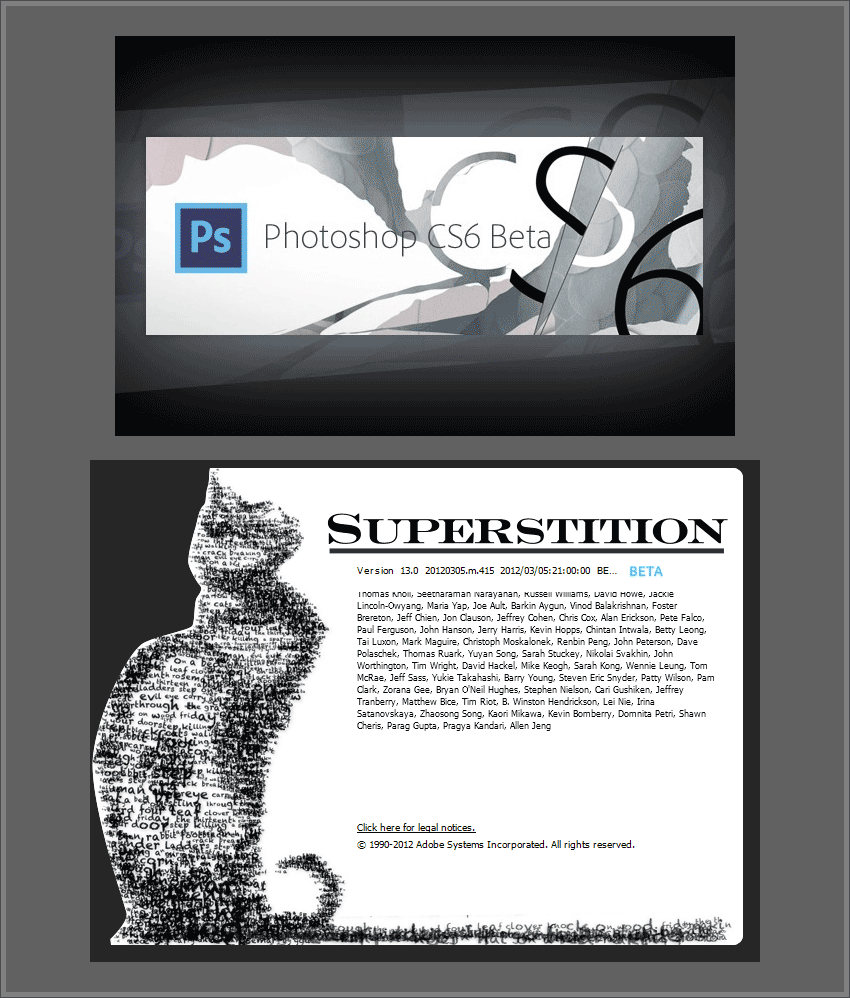
Все описанное я испытал и проверил лично.
Обзор будет затрагивать основные изменения, особо не касаясь слишком мелких функций и некоторых возможностей. Практически к каждому блоку, если что-то оказалось неясным, можно будет потом дополнительно просмотреть соответствующий видеоролик. Если вам нужны будут материалы для практики, которые использовались именно теме, напишите об этом в своем комментарии и укажите, какие именно файлы нужны.
Первое из приятного, это то, что производительность новой версии увеличилась примерно на 10% - это означает, что фотошоп стал немного проворнее и шустрее. Итак, в добрый путь, друзья.
Темный Интерфейс
Первое, что бросается в глаза после запуска программы - это ее темный интерфейс, который помогает лучше сконцентрироваться на редактируемом изображении. Однако это не обязательный вид интерфейса и его можно в любой момент изменить в настройках или воспользоваться для этого горячими клавишами, а именно:
Shift+F2 - осветление; Shift+F1 - затемнение. Всего четыре варианта (для МАС-ов нужно также нажимать еще и fn: Shift+Fn+F2). Поработав с таким интерфейсом, назад вернутся сложно:
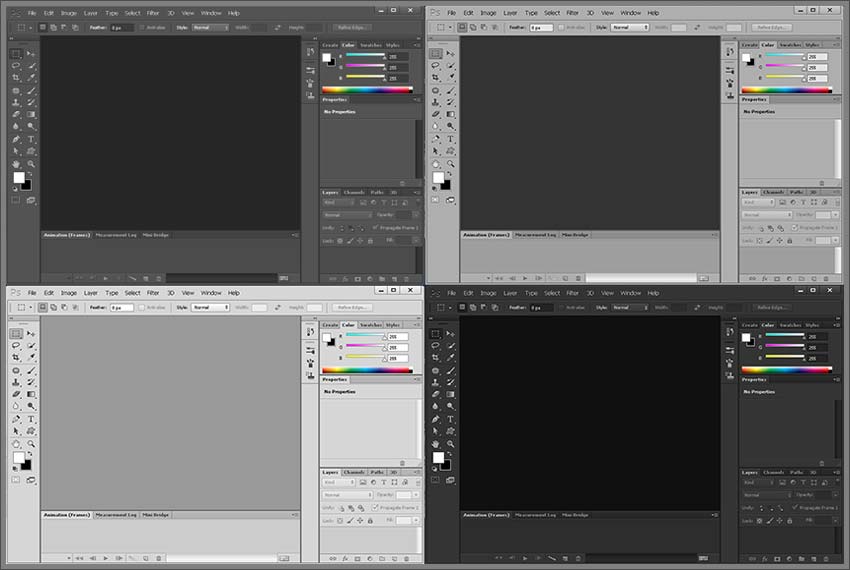
Для области, окружающей само изображения, также можно поменять цвет, причем данное заявление давно не новость. Но сделать это возможно уже двумя способами. Первый работает, как и раньше: настроили желаемый цвет, взяли заливку и, зажав Shift, кликнули по подкладке изображения. Второй способ работает просто через правый клик по той же подкладке (и не важно, какой при этом выбран инструмент) - там есть несколько стандартных серых вариантов и настройка любого понравившегося цвета:
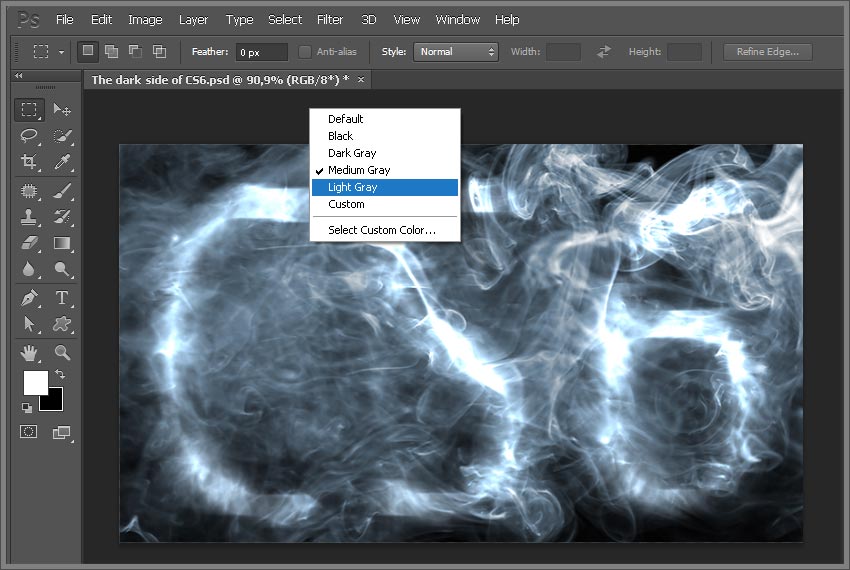
Числовые показатели
Теперь, при создании выделения, при перемещении любого объекта в сторону или по диагонали, при применении разных видов трансформации и поворотах на угол, рядышком всплывает подсказка со значениями, которые отображают количественные изменения в тех единицах измерения, что вы установите в настройках Edit-Preferences-Units & Rulers. Вполне удобная функция:
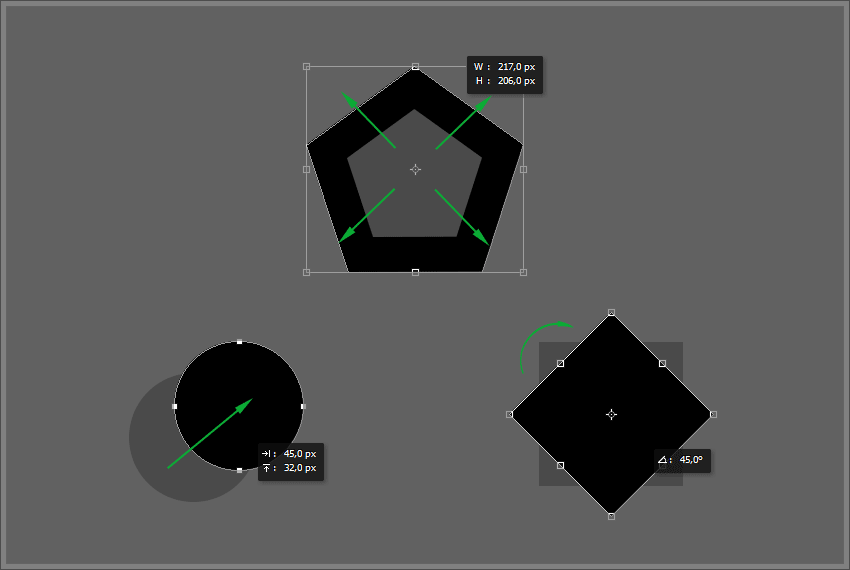
Сохранение в фоне
При наличии большого по размеру или многослойного файла раньше приходилось сначала дождаться его сохранения, прежде чем выполнять какие-либо другие операции, например с другими открытыми файлами, теперь все иначе. В Ps CS6, при сохранении тяжеловеса, можно сразу переключиться на другой файл или продолжать работать в этом же документе (как то создавать слои, перетаскивать объекты…), а прогресс сохранения будет отображаться возле имени сохраняемого файла, а также внизу, если включить соответствующую опцию. Там же внизу можно и отменить сохранение, нажав на крестик.
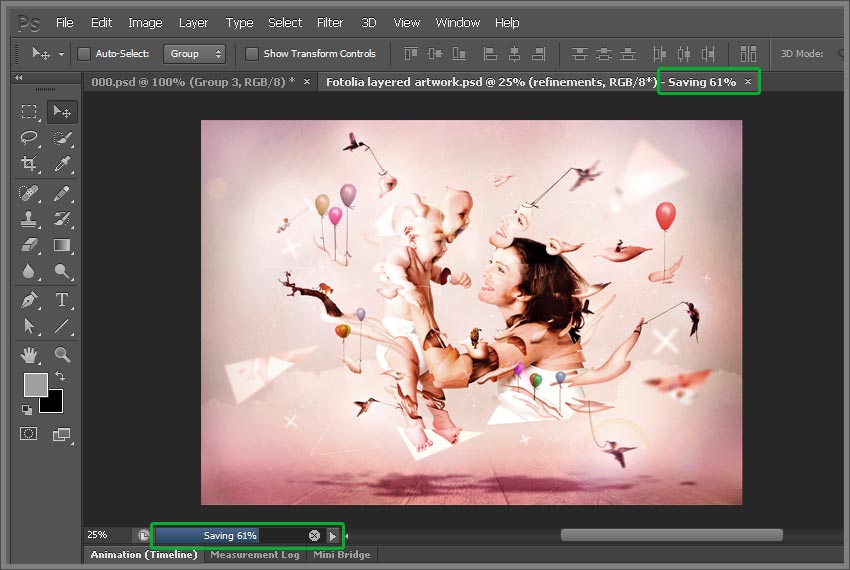
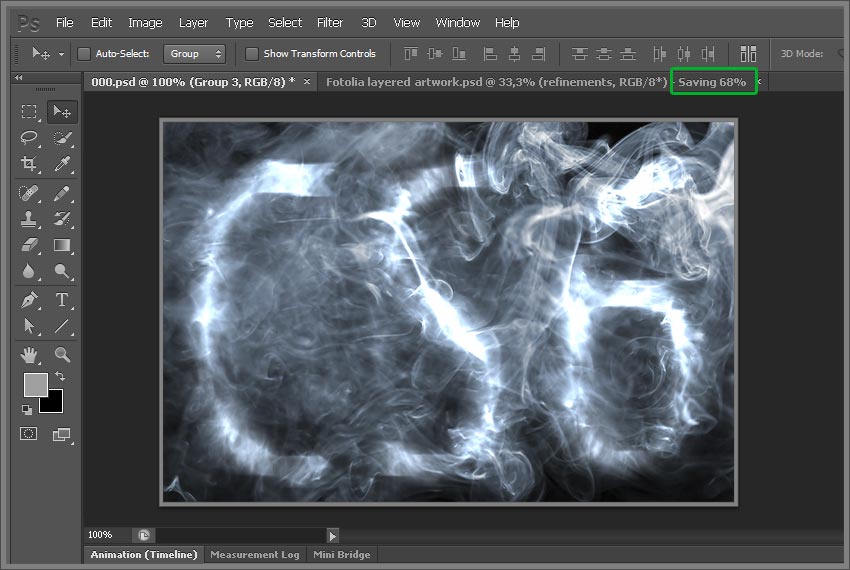
Автосохранение
О какой бы стабильности речь не шла, но вот очень неприятно бывает, когда программа вылетает на самом интересном. А ведь, по словам очевидцев, такое бывает, особенно в самозабвенном творческом порыве - ах, скольких людей ожидал такой забавный сюрприз. Для этого адобовцы решили добавить функцию автосохранения Edit-Preferences-File Handing: минимальное время можно выставить на 5 мин. Т.е., при вылете программы, можно восстановить несохраненные изменения или сам файл, если он был создан с нуля и вообще не сохранялся. Например, если во время работы, фотошоп совсем внезапно или при вашей активной помощи покончил сам с собой, то при следующем запуске он через пару секунд вернет вам потерю пятиминутной давности. У восстановленного файла в названии добавляется приписка "Recovered".
А ведь действительно работает! Проверял и закрытие фотошопа через диспетчер задач и просто специально "ложил" его в процессе работы - файл без лишних вопросов сам возникал в программе. Создавал новый файл и вообще не сохранял его - восстановился. Обламывал сразу три открытых файла - снова примененные изменения не канули в бездну. Опять же, напоминаю о времени, ведь самые последние изменения, аккурат перед вылетом, не будут сохранены, а восстановится только пятиминутная давность. Правда, я не проверял, как дела будут с "супертяжеловесами" (двухсотметровый возвращался). Хотя автосохранение штука и полезная, но лучше всегда и вовремя сохраняться самостоятельно:
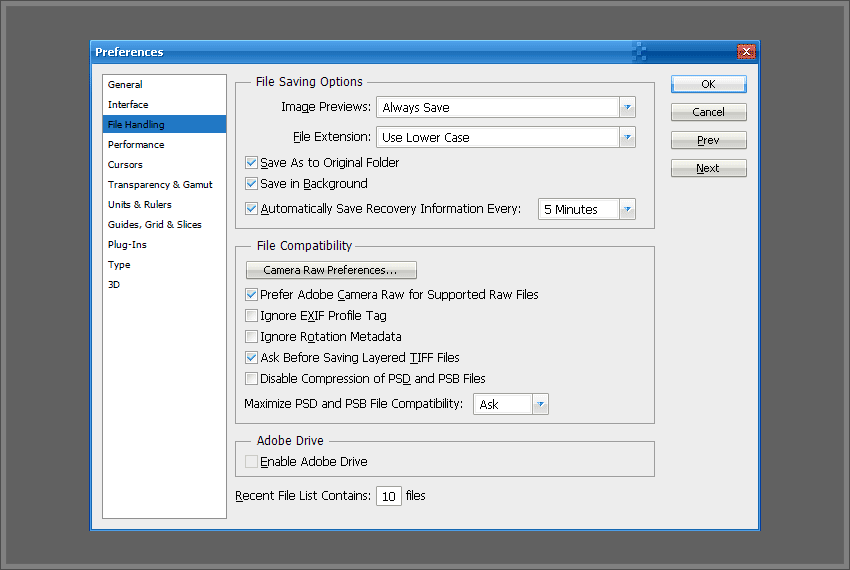
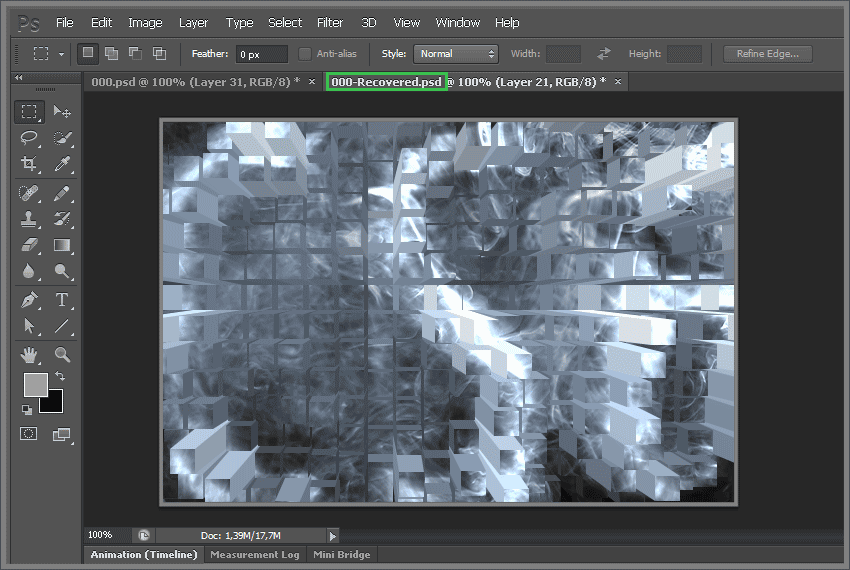
Кроп
Инструмент обрезки был переработан, и теперь он стал более интерактивным и удобным. Для начала: рамка кропа полностью отцентрирована и всегда остается в центре (теперь ездит само изображение), меняется только ее размер. Это похоже на работу с микроскопом: рамка обрезки - это видимая через окуляр область стеклышка, а стеклышко - это передвигаемое в нужную сторону изображение.
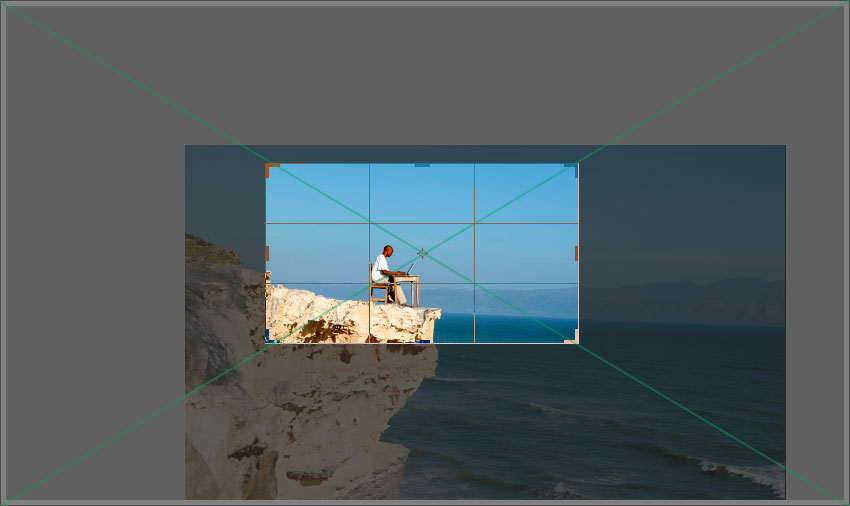
Изначально кроп не делает фактическую обрезку (если не поставить соответствующую галочку) и, при повторной активации инструмента и желании изменить границы, это делается очень легко и проворно, поскольку сразу становятся видны скрытые части (как в ACR). Раньше, когда нужно было сделать обрезку под углом, приходилось поворачивать саму рамку, что было не совсем удобно, поскольку удачность этой операции можно было оценить только после ее применения - теперь изображение поворачивается само и каков будет результат ясно уже сразу, стоит только попробовать:

Помимо правила третей, для кропа можно включить отображение других композиционных правил. Также появились пресеты для определенных соотношений сторон, кои можно добавлять для своих нужд. Функция Straightan (для активации на лету, нужно зажать Ctrl) позволит намного быстрее выровнять завалы, нежели раньше, достаточно просто провести ею по горизонту и снимок сам повернется. Возможность кадрирования в перспективе вынесена в отдельный инструмент с соответствующим названием (находится в этой же группе инструментов). Остальные мелочи для освоения тоже просты:
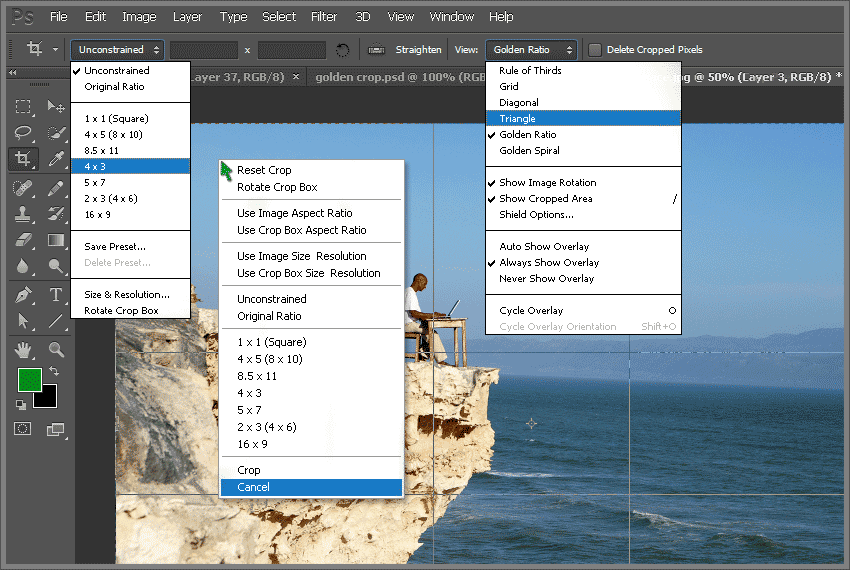
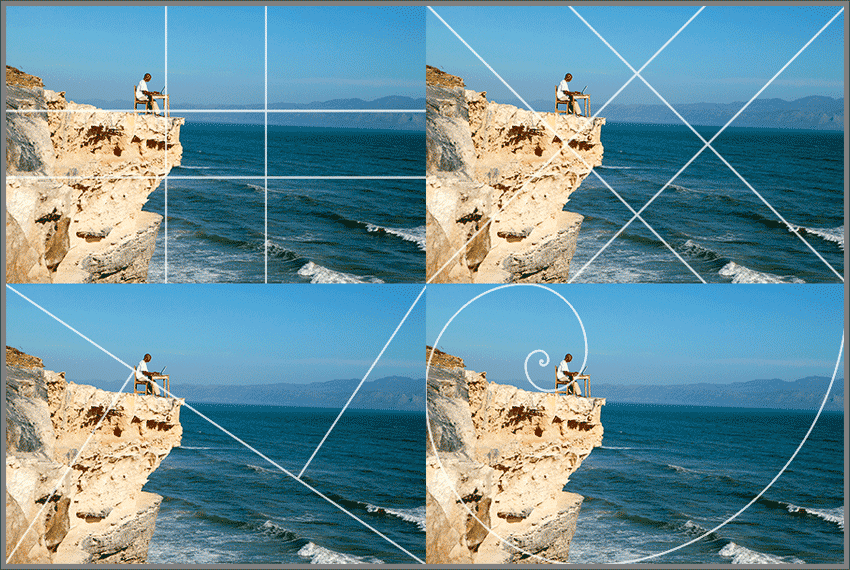
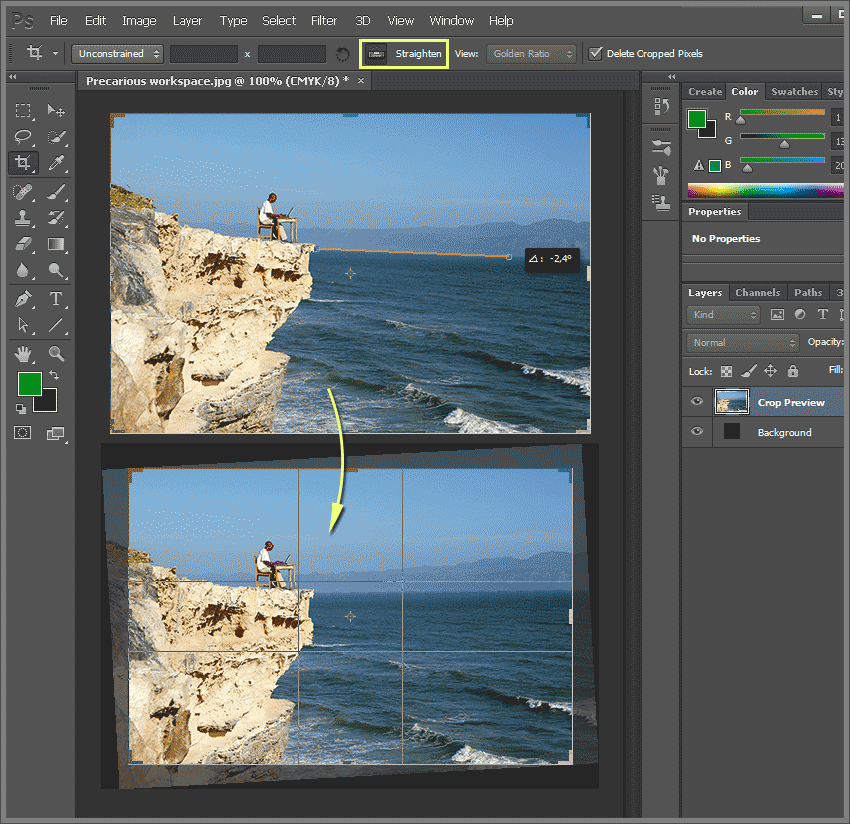
Палитра корректирующих слоев
Раньше она занимала слишком много места и ее нельзя было хоть как-то стягивать/растягивать на свое усмотрение, но это было раньше - нынче все иначе. Сейчас панелька с созданием корректирующих слоев стала довольно компактной, за счет маленьких пиктограмм и отсутствия списка пресетов под ними, а настройка созданного корректирующего слоя (появляется в отдельной палитре Properties) теперь может растягиваться и ужиматься, как душа пожелает. В этой же панельке Properties находится и переключатель на маску:
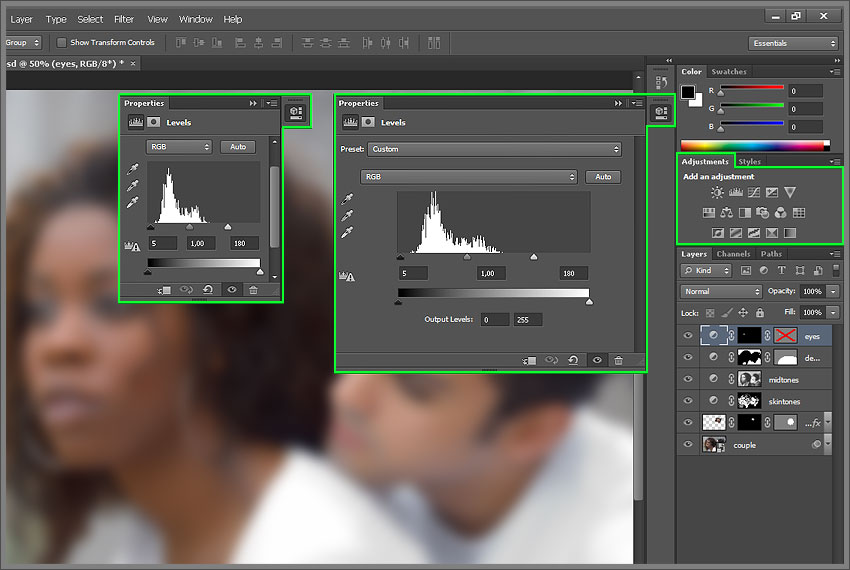
Среди корректирующих слоев появился новый весьма интересный собрат Color Lookup. Создав этот слой, среди имеющихся заготовок, можно выбрать желаемую и наслаждаться результатом, поскольку вручную там настраивать нечего. Основной эффект действия, как я понял, аналогичен действию цветовых профайлов. Ниже я приготовил вам результаты действия нескольких заготовок (а ведь их можно комбинировать). Я надеюсь, что их создадут еще больше, поскольку убежден, что они понравятся любителям цветовых эффектов и пойдут на ура (кстати, в этой теме Igor Bon поделился своими заготовками):
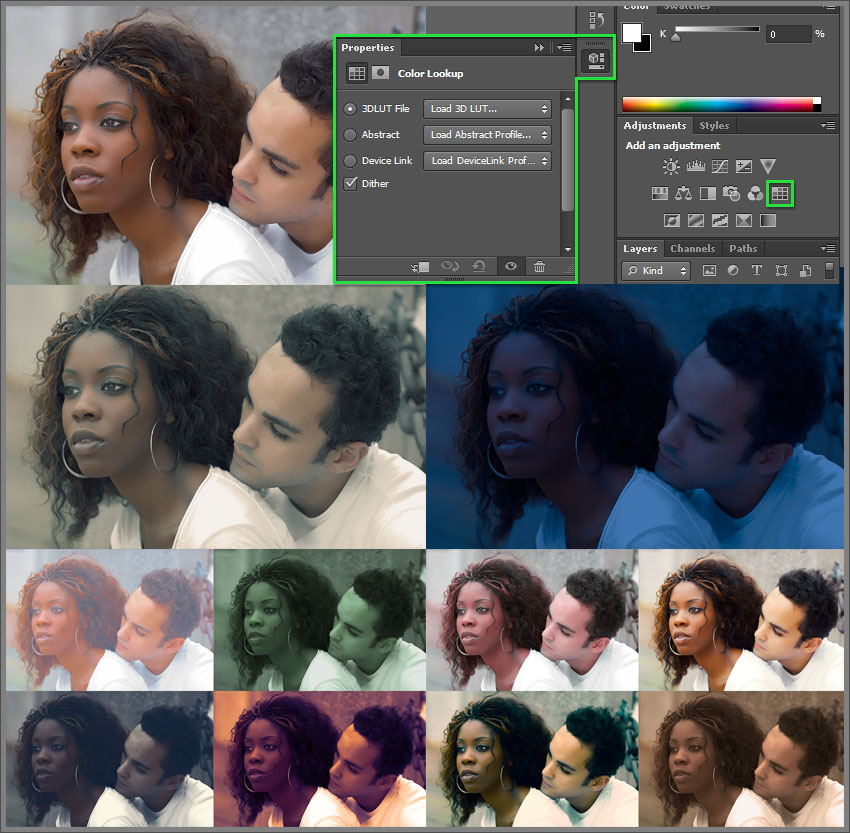
Слои
Давайте перейдем к палитре слоев и собственно к слоям. О да, эта панель приобрела довольно полезные возможности. Итак, загрузим многослойный файл, в данном случае слоев около 250-ти - ну как здесь не заблудиться, хоть все и по группам?!
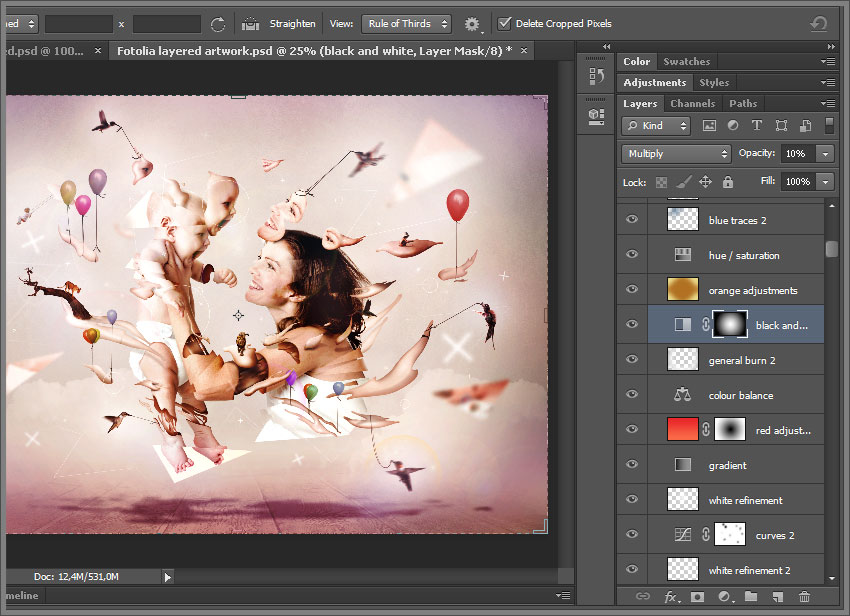
К примеру, как, скажите на милость, отыскать и убрать без скриптов все пустые слои или изменить некоторые текстовые; избавиться от отключенных слоев или растрировать смарт-объекты… да мало ли какие слои понадобятся в этой стопке. Так вот теперь усилий на данные действия будет уходить минимум, ведь появилась возможность фильтрации слоев по шести направлениям, в каждом из которых есть все варианты, которые только возможны. Выбирая определенный вариант фильтрации, в палитре слоев станут отображаться только подходящие под заданные свойства слои, с которыми уже будет проще разобраться (при этом папки не отображаются).
Выбор вида задается в выпадающем списке слева вверху, рядышком красуется лупа. Варианты данного вида задаются с правой стороны напротив. Еще дальше есть маленький выключатель фильтрации, когда во время поиска вам нужно временно увидеть все слои:
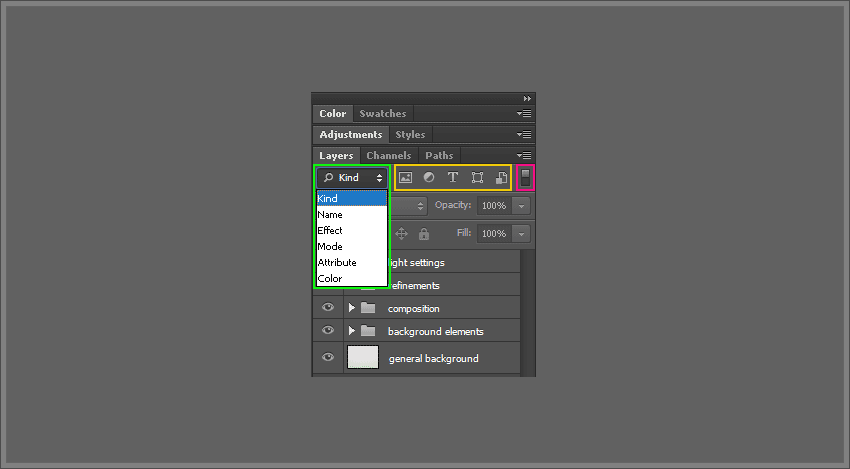
Давайте я перечислю виды фильтрации с их возможностями:
Фильтрация по типу: можно отобразить только растровые слои, корректирующие, текстовые, векторные, слои со смарт-объектами. В данном случае их также можно и объединять, например, отобразив текстовые и векторные слои;
Фильтрация по имени: нужно всего лишь ввести имя или его начало - да здравствует осмысленное название слоев;
Фильтрация по настроенным стилям слоя;
Фильтрация по режиму смешивания;
Фильтрация по атрибутам: пустой, с маской, с векторной маской, видимый, невидимый, без масок, заблокированный, незаблокированный…;
Фильтрация по окраске слоя:
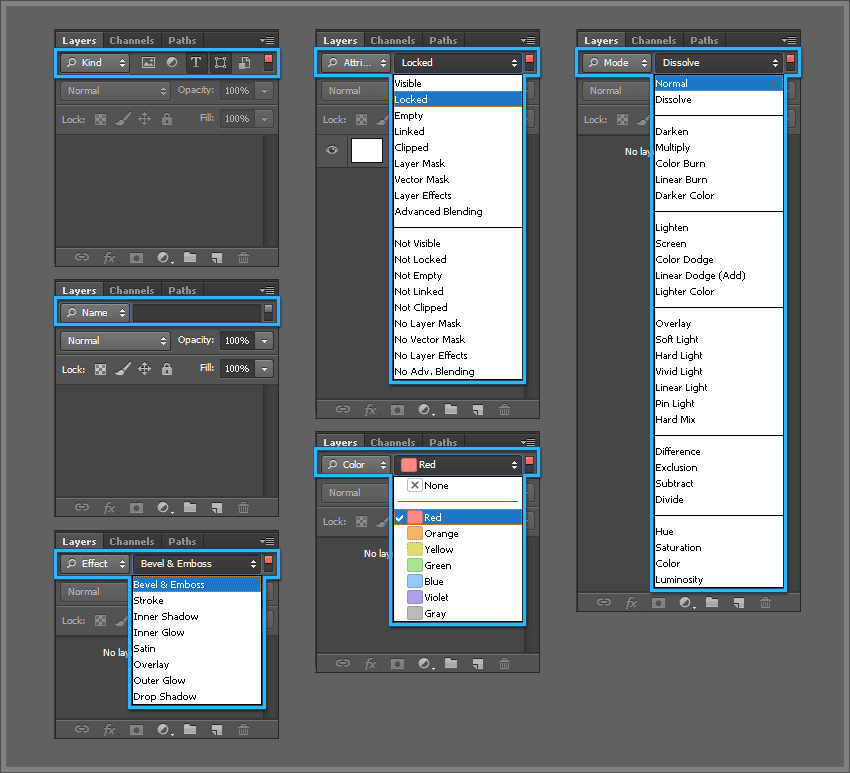
Идем дальше: в CS6 стало возможным определенное влияние сразу на несколько выделенных слоев. Допустим вы, через фильтрацию, нашли все слои с режимом смешивания Overlay и решили изменить его на Soft Light - для этого достаточно выделить слои и сделать это так, как раньше вы проводили данную операцию для одного слоя. Таким образом, можно фиксировать слои, задавать им подсветку, чтобы они выделялись среди других, менять непрозрачность и дублировать (Ctrl+J):
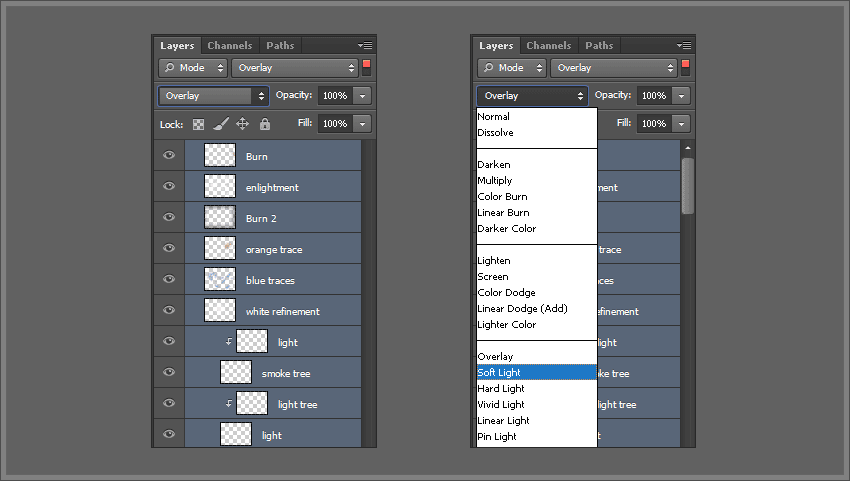
Знайте, что теперь стили слоя можно будет применять сразу к нескольким слоям, находящимся в одной группе, не трогая сами слои. Если несколько слоев находится в группе и им нужно настроить одни и те же эффекты, то стили можно добавить для самой группы. Мало того, потом вы можете те же стили настроить и отдельно к слоям этой же группы:
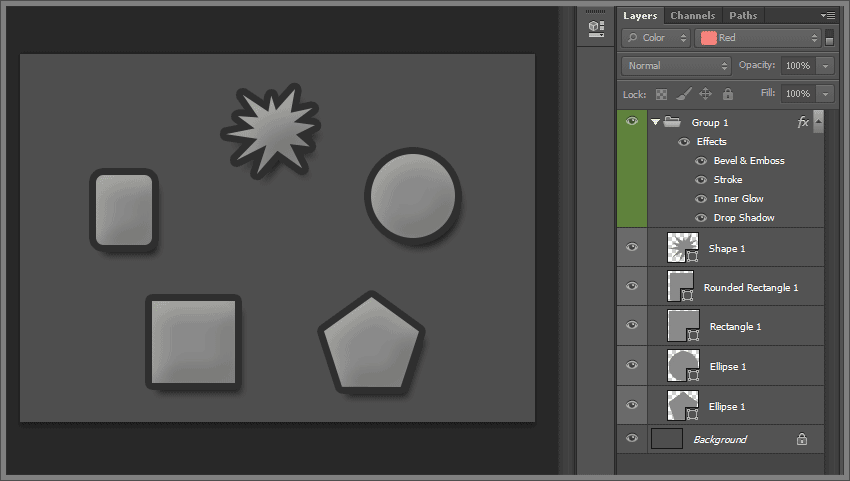
Помимо прочего, теперь, чтобы скопировать всю группу или выделенные слои, можно просто нажать Ctrl+J, как это делалось раньше для одного слоя. Чтобы развернуть/свернуть содержимое всех групп, при разворачивании одной из них, зажмите клавишу Ctrl. При раскрытии/скрытии всех стилей, нужно удерживать клавишу Alt:
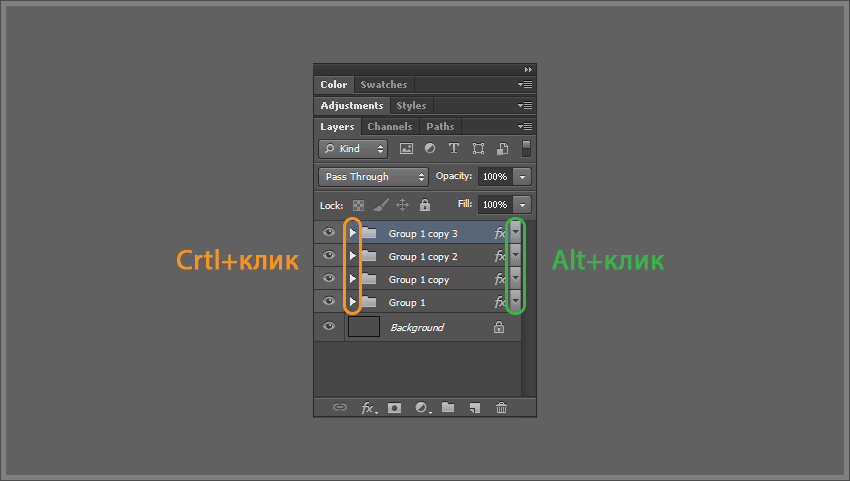
Наконец-то, при выборе отключенного слоя, виден его реальный режим смешивания (а не Normal, как было ранее). Также, если ползунки смешивания продвинутого режима (того, что доступен в диалоговом окне настроек стилей) хоть как-то изменены, то это тоже теперь отображается на слое своеобразным значком.
Изменилось расположение настраиваемых стилей слоев - это связано с частотой пользования оными через нижнюю пиктограмму в палитре слоев, поэтому Drop Shadow, как часто используемый стиль там в самом низу, тобишь перводоступный. Насколько это будет удобно, вопрос пока неясный, но время все определенно сгладит:
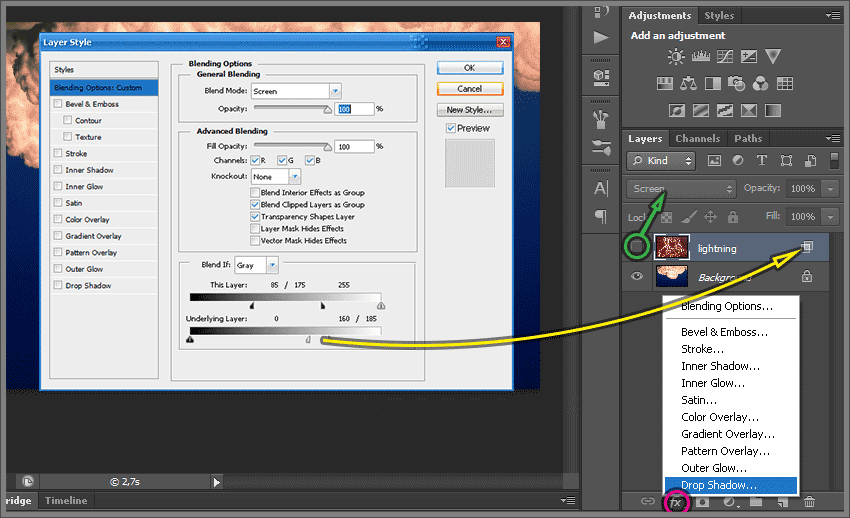
Если во время переименования какого-либо слоя нажать Tab, то вы автоматически передвинетесь переименовывать нижележащий видимый слой (предыдущий свое имя изменит на то, что вы уже ввели). Чтобы переименовать, в таком случае, вышележащий слой, нужно нажать Shift+Tab:
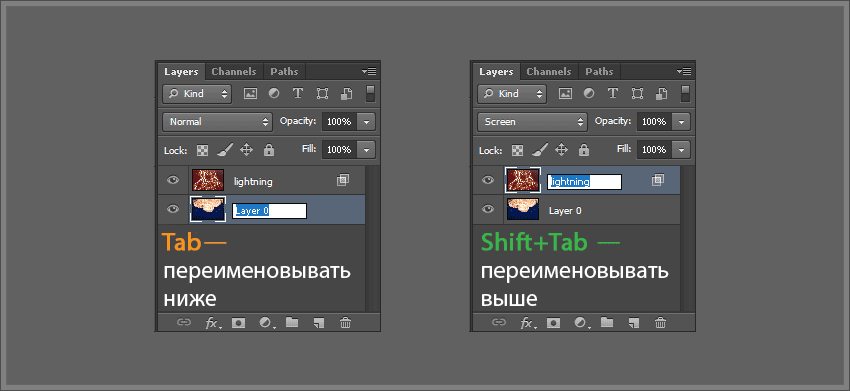
Вы знаете что при выделенном слое ему можно изменить непрозрачность, просто набрав с клавиатуры нужное число (5 =50%, 2 = 20%, 38 = 38%), а для изменения параметра Fill для этого нужно дополнительно удерживать Shift. Естественно, что вся эта премудрость не сработает для слоя, если у вас при этом выделен один из инструментов, имеющих такие же настройки (Opacity, Fill) - потому что в таком случае это сработает именно для этих инструментов. Но раньше, таким способом, нельзя было установить для этих параметров значение в 0%, а теперь можно, нужно всего лишь дважды нажать 0 (для инструментов же, ноль так поставить не получится - поскольку не имеет смысла).
Появилась возможность растрировать примененные к слою стили, чтобы они сразу применились к слою (можно через меню, а можно и через правый клик по нужному слою)
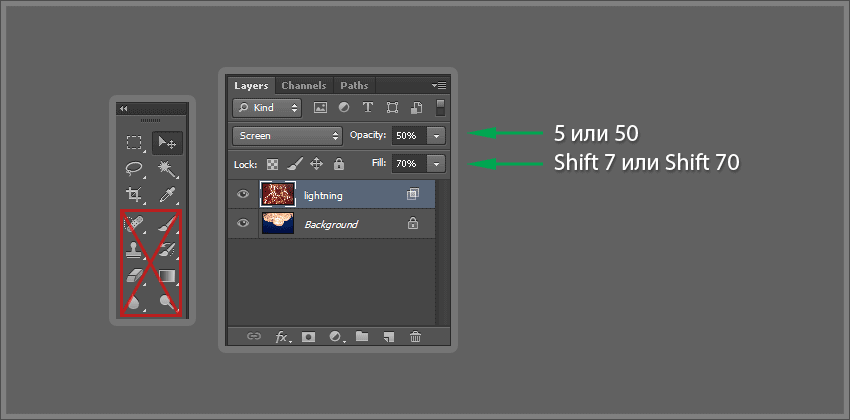
Content-Aware Move и Extend
Новый инструмент Content-Aware Move позволяет переместить выделенную часть изображения и вписать ее в новую область, заполнив освободившуюся, по все тому же принципу Content-Aware. Применять этот инструмент нужно осторожно и желательно на фотографиях с достаточно однородным фоном, если вашей целью, конечно, не является получение пиксельной каши. Так что, при довольно однородном фоне, перемещать желаемые объекты, подправляя этим композицию, все же можно, поскольку, умеючи, это действительно упрощает жизнь (пример с девушкой не очень удачен - он просто показывает, как это работает).
Следует знать, что в этом инструменте есть пару опций:
Опция Adaptation позволяет задать ширину границы вокруг выделенной области, которая будет участвовать в смешении с новым окружением. Этот параметр можно менять и после того, как часть изображения была перемещена, если выделение при этом не было снято:
Опция Mode включает в себя два параметра: конкретно параметр Move, что мы рассмотрели и Extend, который позволяет наращивать подобное подобному (будто склеиваете панораму):
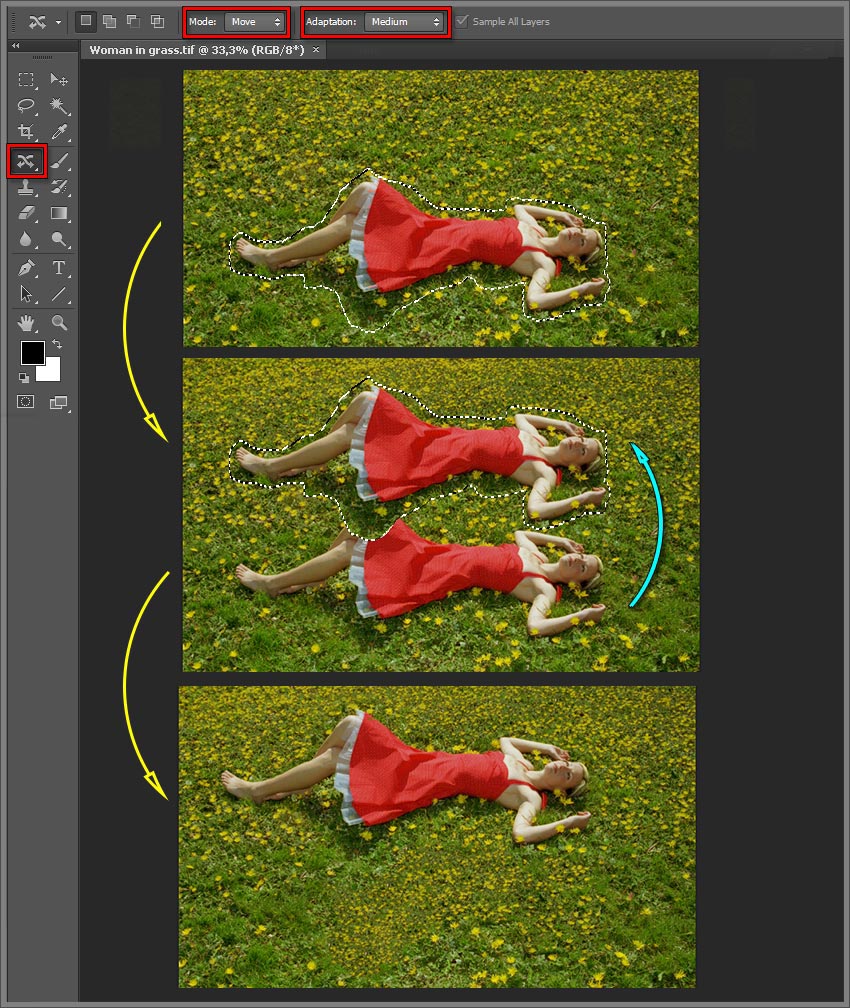
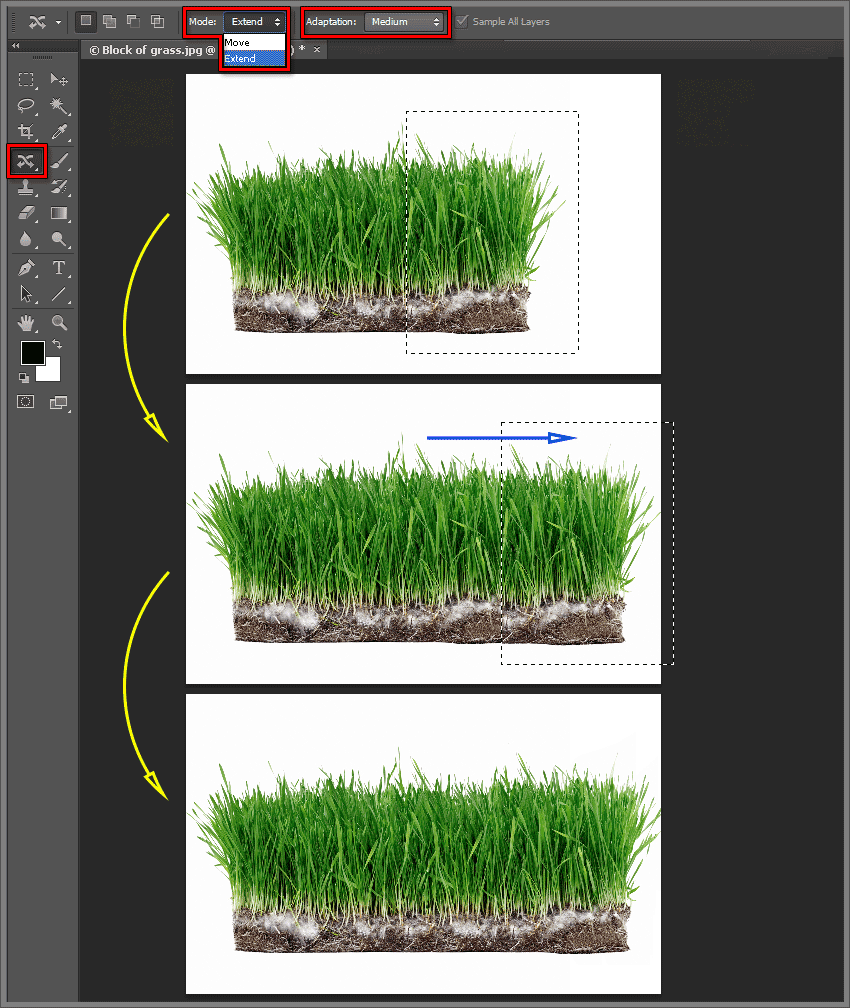
Patch
В инструмент Patch теперь тоже есть режим Content-Aware и в определенных местах он себя оправдывает. Можно, конечно, просто воспользоваться заливкой Content-Aware, но инструментом Patch вы сами задаете область для использования, что порою очень хорошо, а порой - печально. Это своего рода один из ручных вариантов Content-Aware. В общем, потратьте немного времени для освоения этого режима на разных изображениях, чтобы в дальнейшем вы могли грамотно комбинировать его с обычным методом:
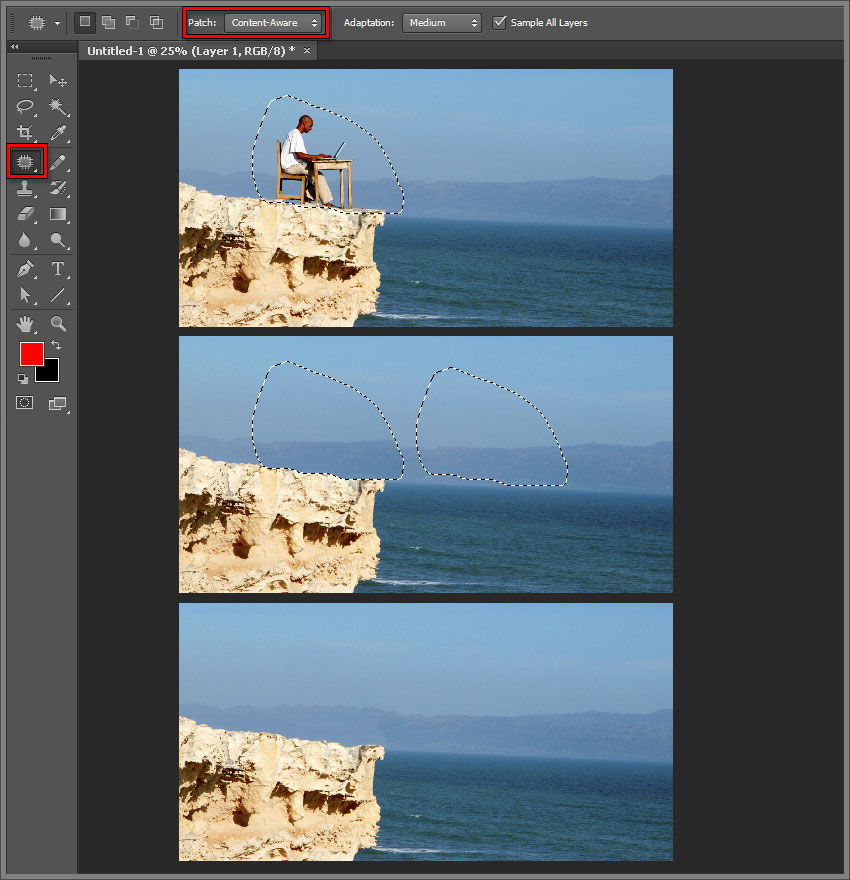
Auto Contrast
В меню Image появилась новая функция автокоррекции Auto Contrast (Alt+Shift+Ctrl+L). Заодно в корректирующем слое Brightness/Contrast появилась кнопочка Auto, что позволяет получить подобие того же эффекта:
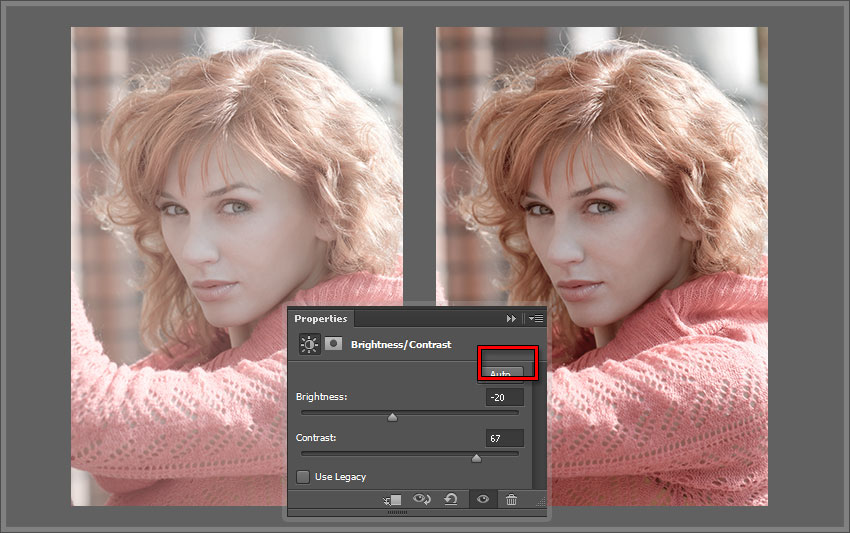
Camera RAW
Про ACR можно много сказать, например, на первой же основной вкладке исчезли параметры Recovery, Fill Light, Brightness, но появились Highlights, Shadows и Whites. Ползунок Blacks со своим новым напарником имеет диапазон от -100 до +100... Но, поскольку новые изменения сложно описать в кратком виде, хотя они и интересны, предлагаю лишь сравнить отличия между двумя вкладками, а также оценить на фотографии разность результатов:
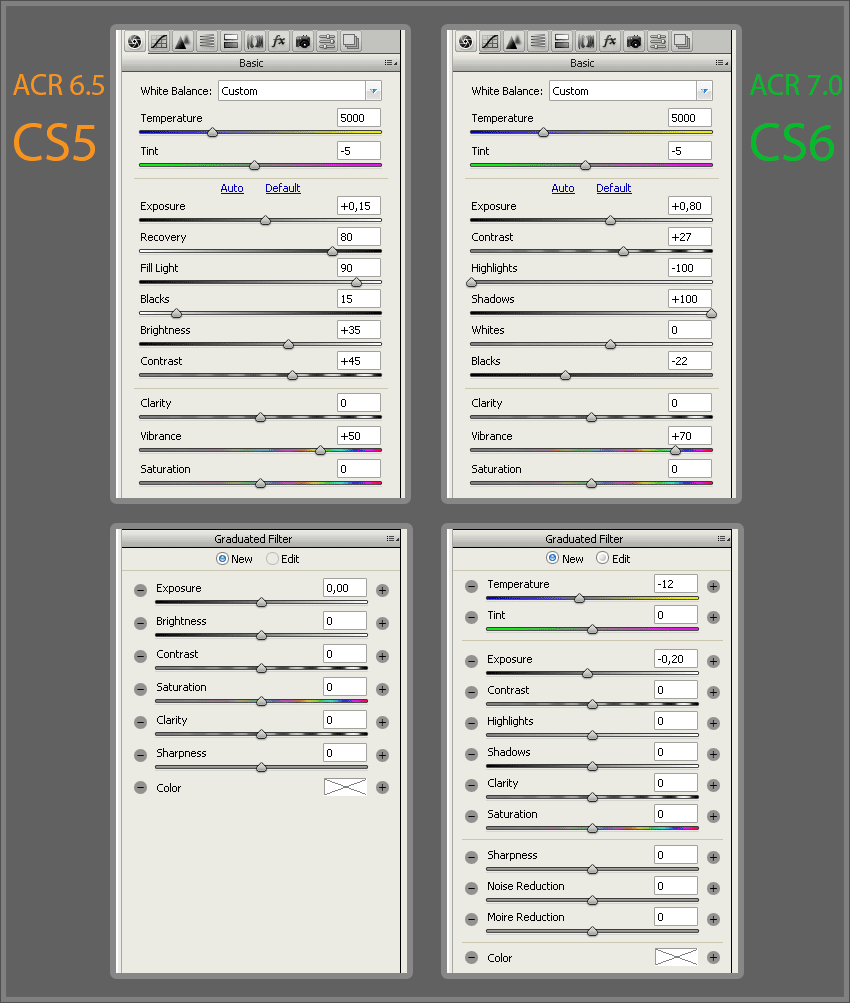
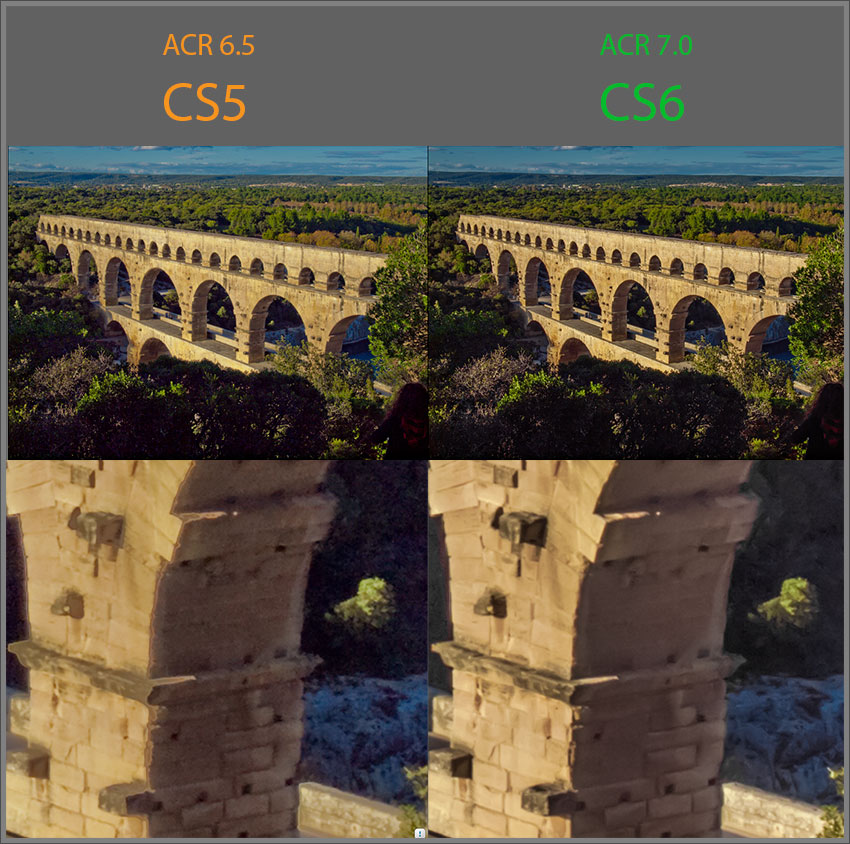
Blur Gallery
Три новых возможности/способа размывать изображения: Field Blur, Iris Blur, Tilt-Shift. Когда я впервые увидел эти фильтры мне подумалось, что адобовцы переняли их у Alien Skin, однако возможности у последних все же шире, но иметь такой набор тоже хорошо. Интересно то, что эти фильтры имеют общее окно управление и их действие можно суммировать. При вызове любого из этих фильтров появится общая основная палитра Blur Tools, при этом все остальные палитры временно исчезнут, чтобы не мешать (но, при необходимости, любую из них можно включить через меню Window). Вторая палитра Blur Effects позволяет настроить дополнительные параметры. К сожалению, данная группа фильтров не работает со смарт-объектами.
Для начала работы достаточно кликнуть в любой области фотографии, в результате чего появится первая настраиваемая точка. Активная точка имеет белую сердцевину, а вокруг нее находится поясок, с помощью которого можно увеличивать радиус размытия (аналогичен ползунку на палитре). Новые точки добавляются, так же как и первая, простым кликом по изображению. Каждая точка настраивается отдельно и ее значения могут быть самыми различными. Чтобы применить сразу несколько видов размытия, нужно поставить соответствующую галочку в чекбоксе (обведено кружочками):
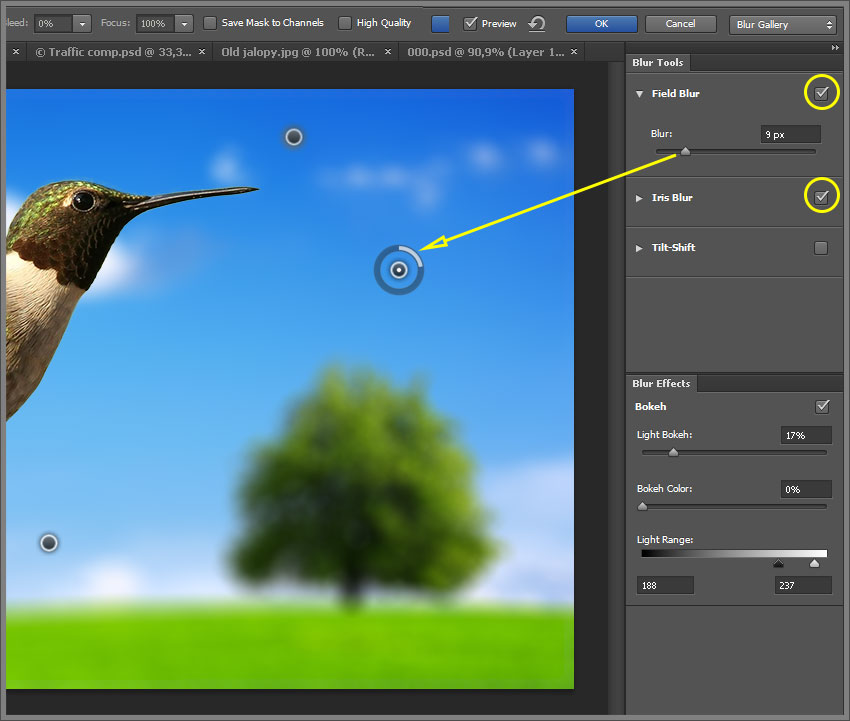
Рассмотрим действие каждого фильтра из этой серии отдельно.
Field Blur. Ставим точки в тех местах, где хотим размыть изображение и устанавливаем желаемый радиус. Также ставим точки в тех местах, которые нужно уберечь от размытия и устанавливаем радиус в 0%. Чтобы увидеть маску действия, достаточно нажать клавишу М. Также полученную маску можно сохранять в качестве канала, включив одноименную опцию на верхней панели, что под меню. Ниже вы видите подготовленный мною результат и настройки:
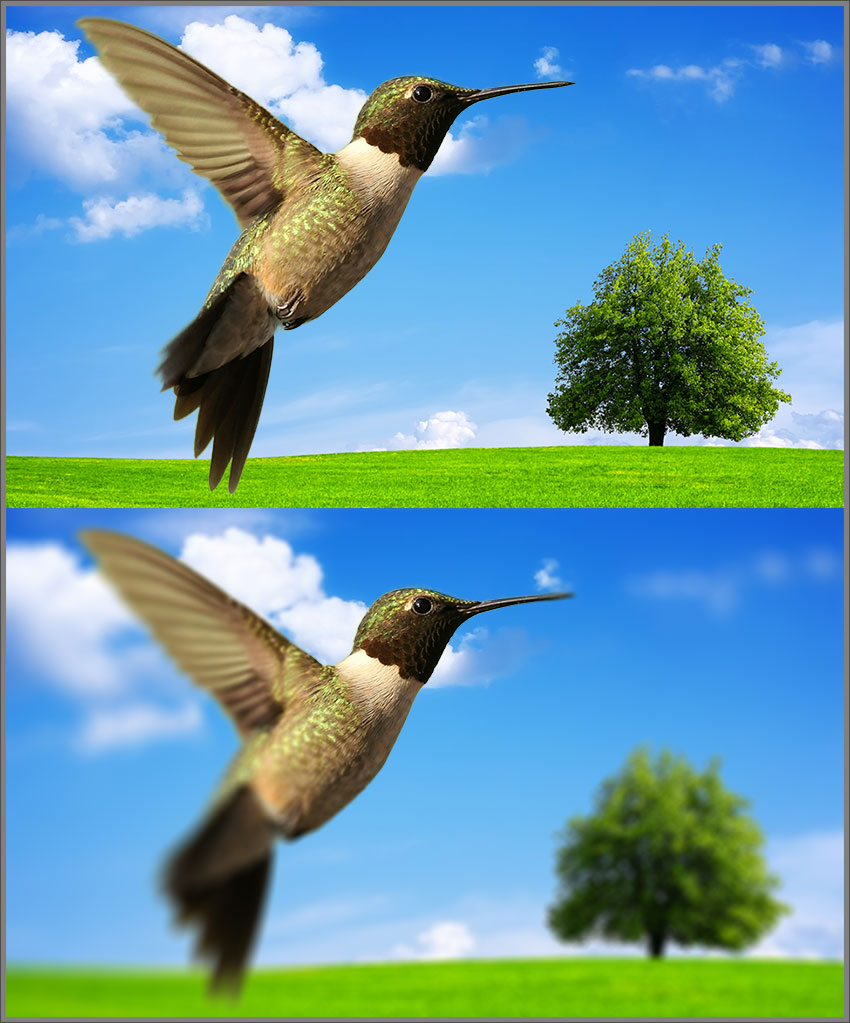
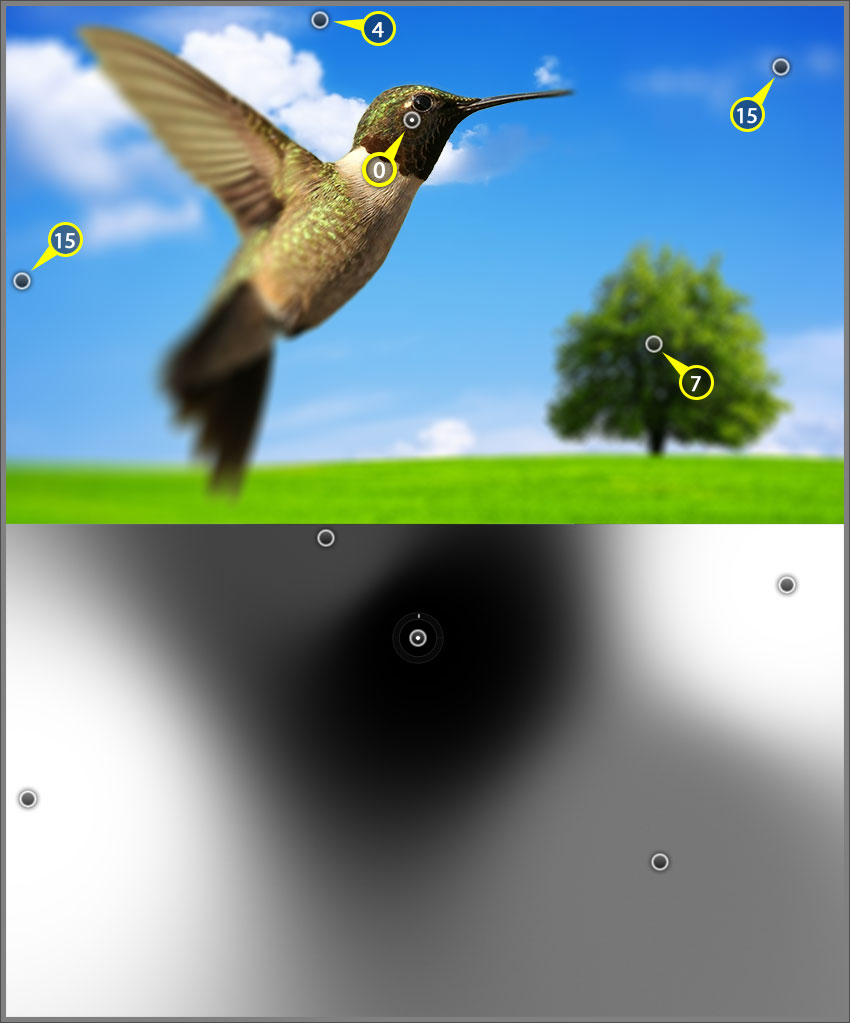
Iris Blur. В отличие от предыдущего фильтра имеет настраиваемый радиус воздействия, форма которого варьируется от круга с овалом, до квадрата с прямоугольником. Четыре белые точки задают область фокуса (регулируется одноименной опцией на верхней панели); внешний радиус задает переходную зону от установленного размытия к области настроенного фокуса:
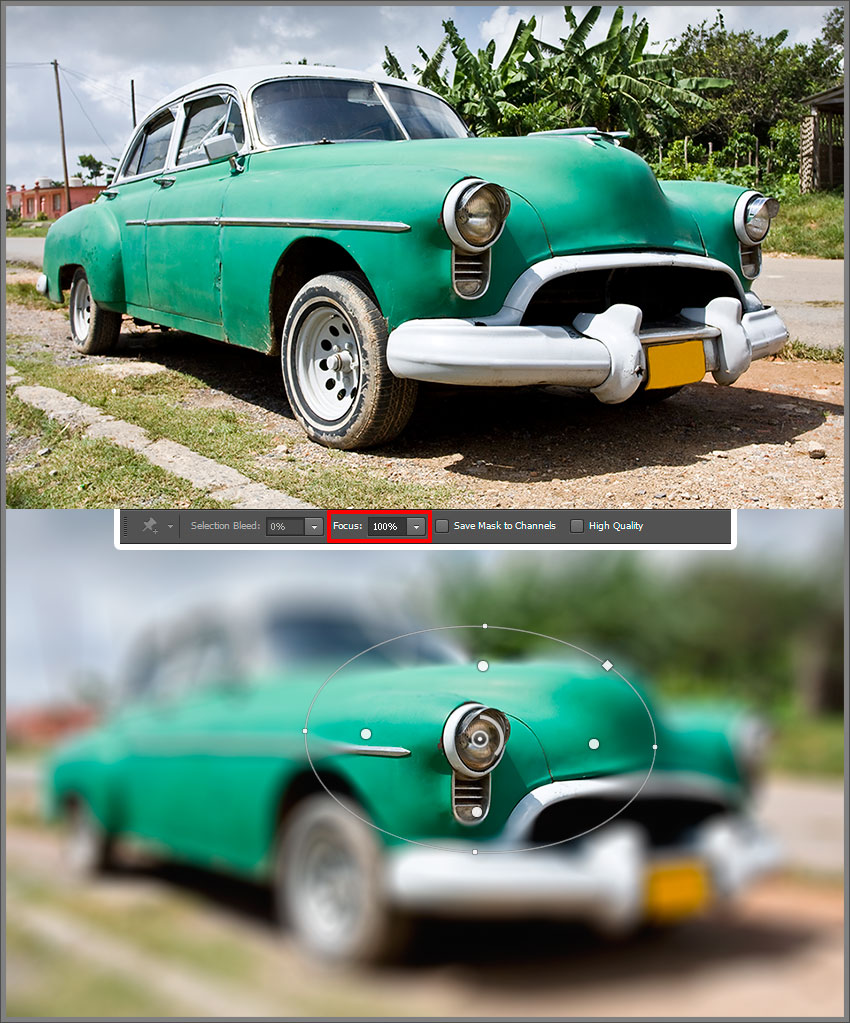
Tilt-Shift. Это название говорит само за себя. С помощью этого фильтра можно получить эффект миниатюрности. Две цельные линии ограничивают полосу резкой области, ее ширина зависит от ваших пожеланий. Пунктирные линии (независимы друг от друга) - это переходная зона от установленного размытия к ограниченной четкости:
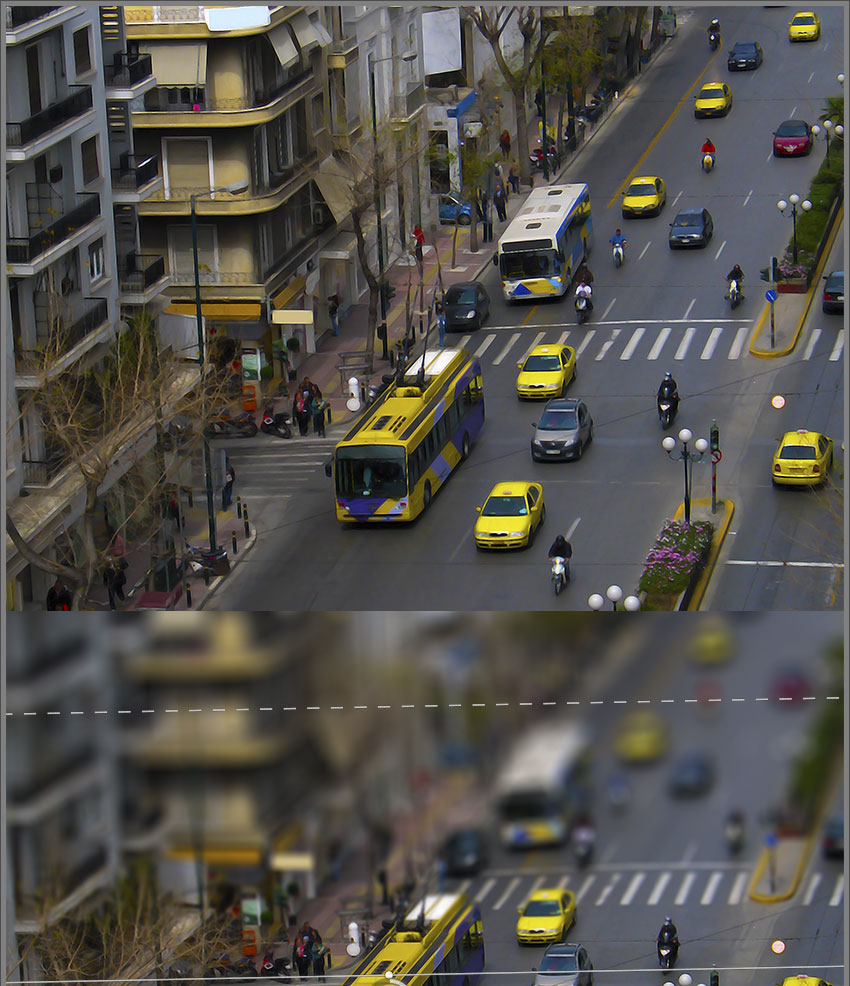

Adaptive Wide Angle
Фильтр позволяет выпрямлять искажения широкоугольных линз. Действует как в полуавтоматическом режиме, снимая информацию со снимка (если она там есть), так и в ручном. Работает просто: нужно провести дугу/линию вдоль определенного объекта, который должен стать на фотографии прямым. Через правый клик по имеющейся линии, можно задать четкую вертикаль или горизонталь. Проведенные линии, не выходя из фильтра, в любой момент можно изменить. Фильтр совместим со смартами и в этом случае его настройки всегда возможно исправить:
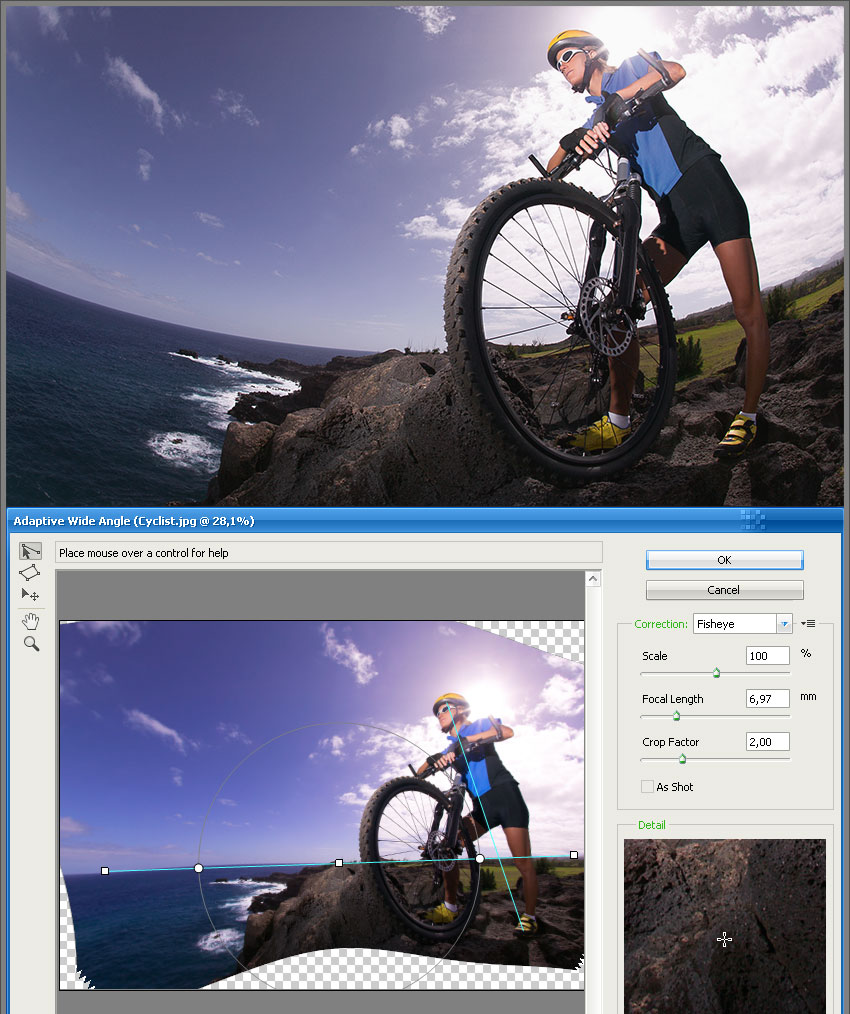
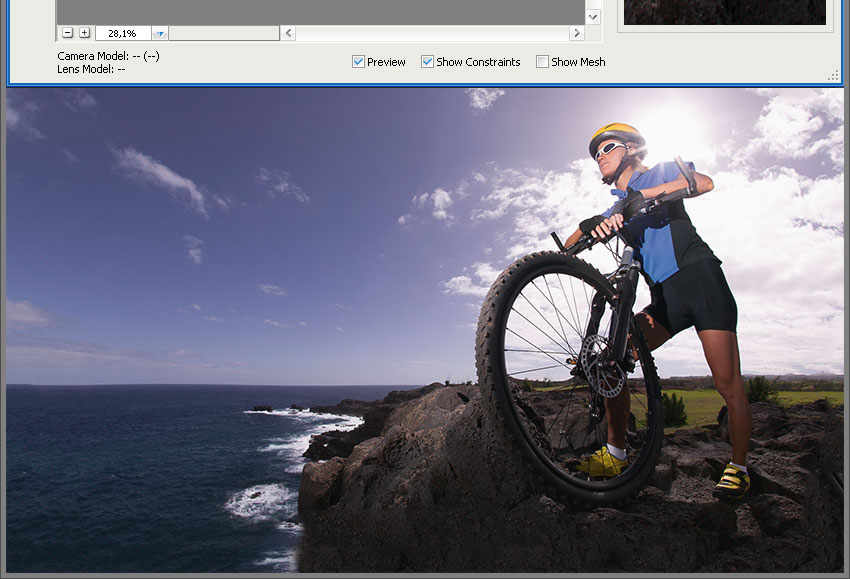
Склейка и исправление панорамы:

Текст
Функционал текстового движка заметно изменился в лучшую сторону, об этом говорят новые палитры Character Styles и Paragraph Styles, а также отдельное меню Type.
Вам порою хотелось увеличить предпросмотр выбираемого шрифта? Не вопрос, зайдите в меню Type-Font Preview Size и выберите желаемый размер. Нужно заполнить заданный блок любым текстом - да запросто Type-Paste Lorem Ipsum:
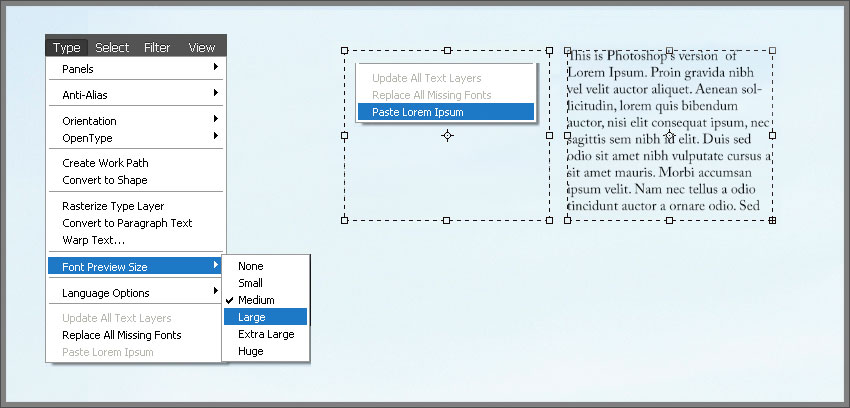
Для того чтобы лучше разобраться с новыми текстовыми возможностями, нужна отдельная тема, поскольку здесь они обозначены чисто поверхностно.
Настроив определенный стиль для отображения текста (шрифт, размер, цвет, кернинг…) его можно сохранить, чтобы, при желании или необходимости, потом применить к другим текстовым блокам/надписям в один клик. Настроили стиль, сохранили его, выделили другой текст, применили сохраненный пресет - все легко и быстро. Когда нужно внести изменения в настроенный текст на разных слоях, но имеющих один примененный к ним стиль, достаточно войти в палитру с этим пресетом, зайти в него и исправить нужное - остальное произойдет автоматически. Пресеты можно создавать как с нуля, так и по имеющимся уже настройкам:
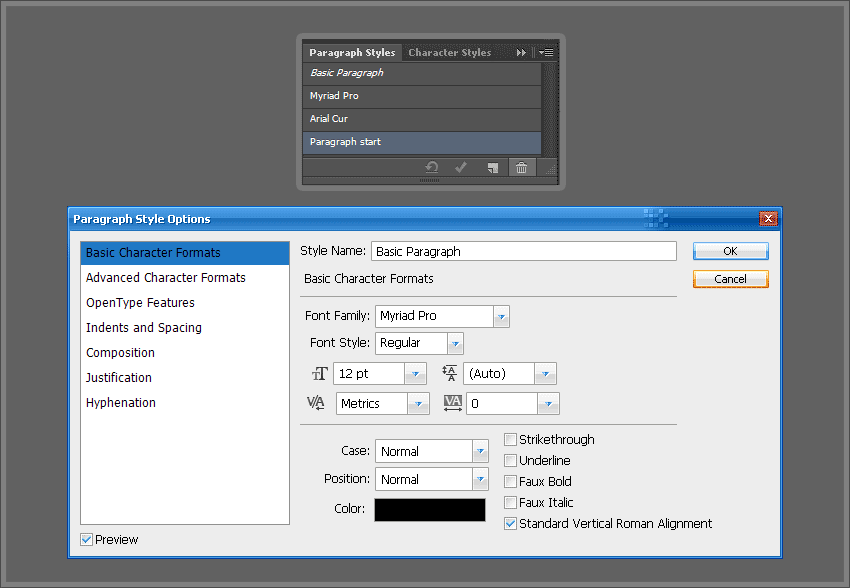
Векторные формы
Первое о чем хочется рассказать так это то, что векторные слои теперь можно сливать между собой без потери их векторных свойств (свершилось). Для этого нужно выделить нужные слои и нажать Ctrl+E (правда если слои были разных цветов, то в итоге останется только один, о чем говорили еще бессмертные). Ах да, чуть не забыл, также, выделив фигуру на векторном слое, ее можно перенести на новый слой через привычный хот-кей Ctrl+J:
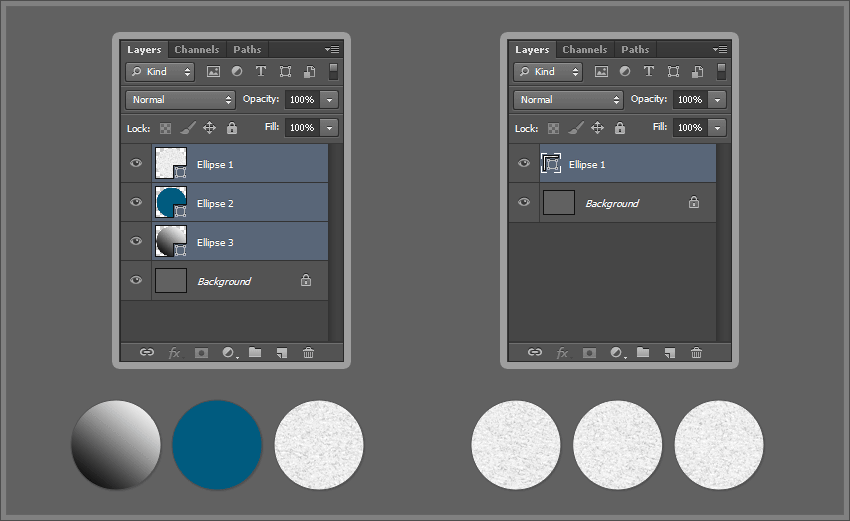
Случилось кое-что еще интересное, а именно: в фотошоп из иллюстратора перекочевала полезная функция, позволяющая напрямую настраивать шейпам заливку и обводку (это помимо таковых через стили слоя). Находится это дополнение на верхней панели. Допустим, нарисовали фигуру и сразу же применили ей градиентную заливку или вовсе ее отключили, а перешли к обводке, с помощью которой настроили нужный вид штриховки. Штриховка внутри, штриховка снаружи, с равномерными штрихами, с неравномерными штрихами, пунктир точечками, пунктир овалами…
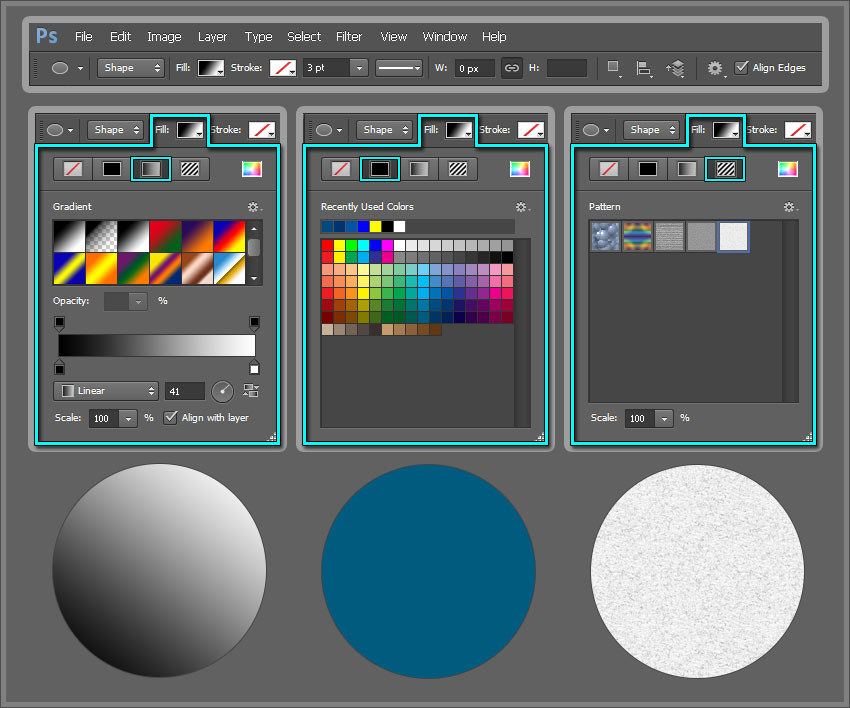
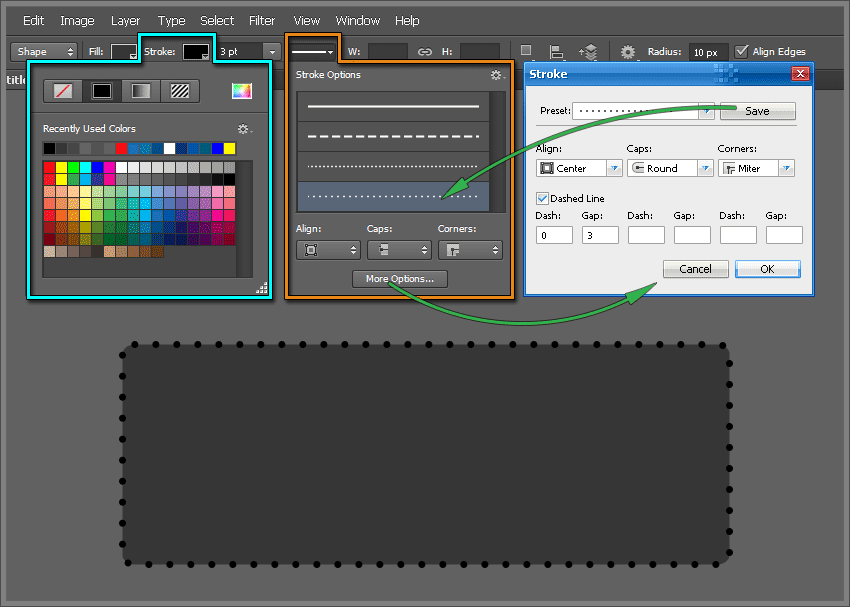
Чтобы нарисовать прямоугольник или другую фигуру определенного размера, нужно всего лишь кликнуть соответствующим инструментом по холсту документа и ввести, в появившееся окно, желаемый размер:
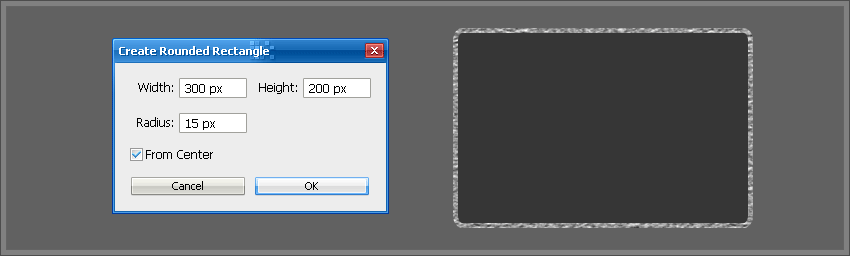
Теперь, после того как фигура нарисована, ее можно безболезненно увеличить без шаманских выделений нужных узлов, просто воспользовавшись для этого верхним меню:
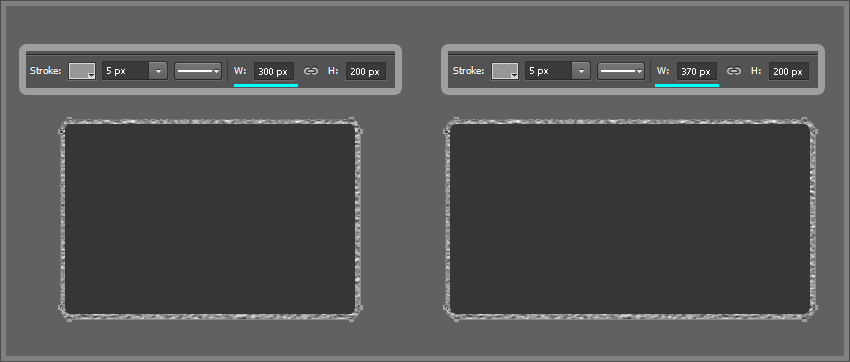
Это новый дополнительный вид заливки паттерном. Он тоже повторяет определенный узор, но имеет возможность сделать это пятью иными способами. Давайте просто сравним результаты его действия (Edit-Fill):
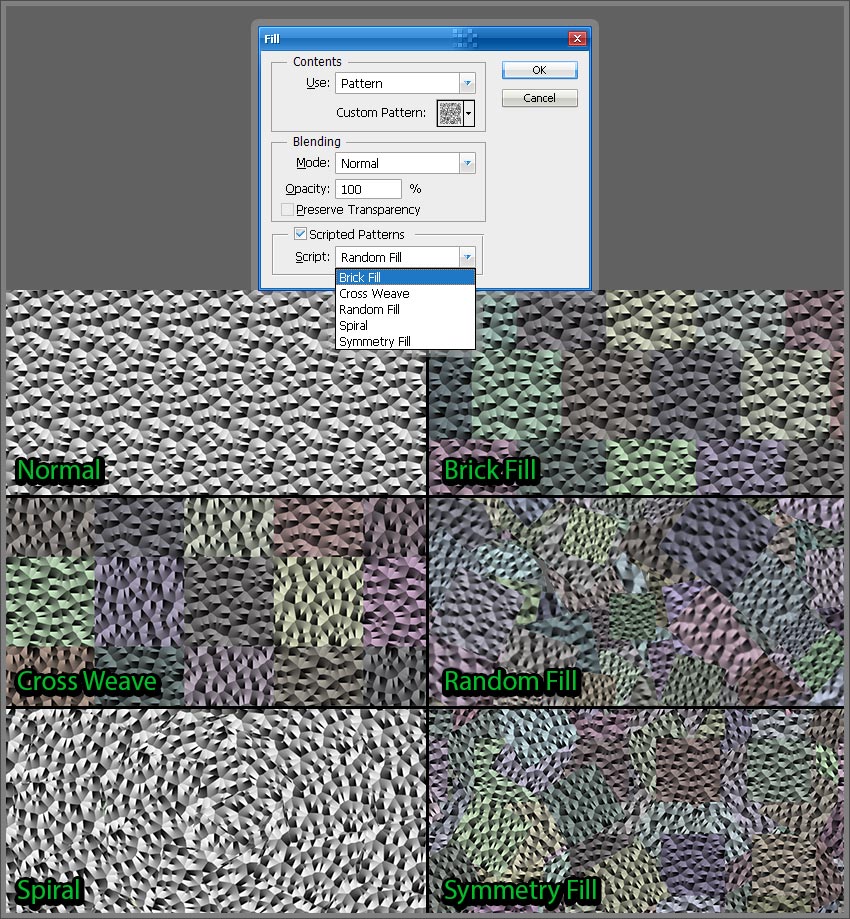
Кисти
Появились новые кисти (например, Erodible и Airbrush) и их формы (тот же треугольник), изменились некоторые настройки:
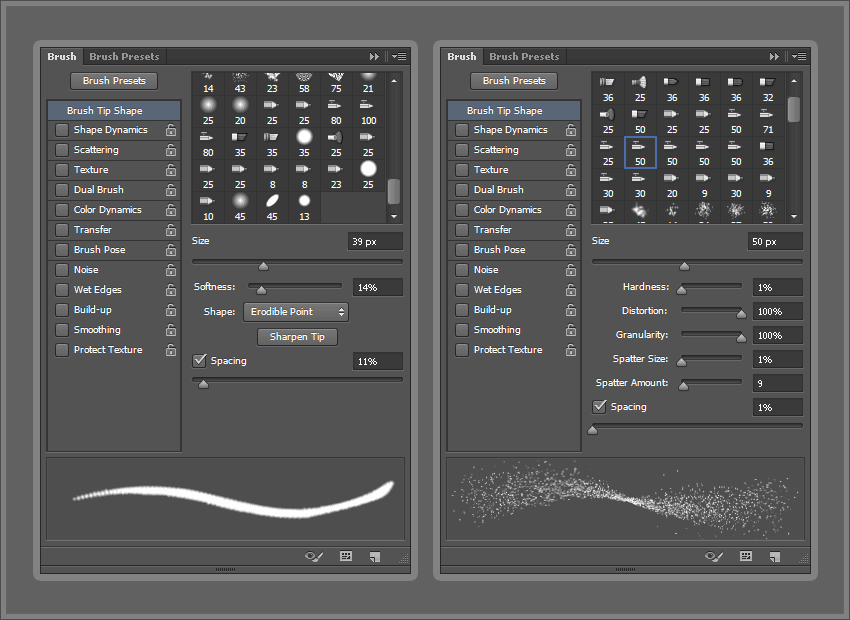
Liqufy
Размеры кисти внутри фильтра уже можно менять, как и при обычной работе: через квадратные скобки и при движении зажатой правой кнопки мышки и Alt-а. Сам интерфейс предлагает два варианта работы:
Облегченный режим имеет всего пару настроек и несколько наиболее частоиспользуемых инструментов;
Продвинутый режим - все в полном привычном объеме:
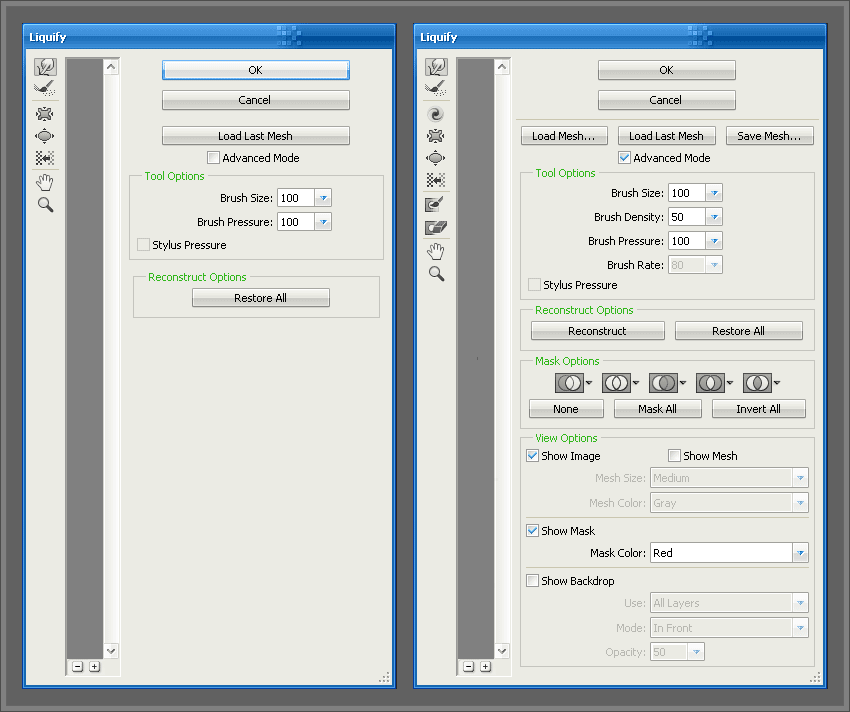
Oil Filter
Это тот же самый одноименный фильтр, что в CS5 запускался через Adobe Pixel Blender. Теперь он доступен в фильтрах без лишних телодвижений:
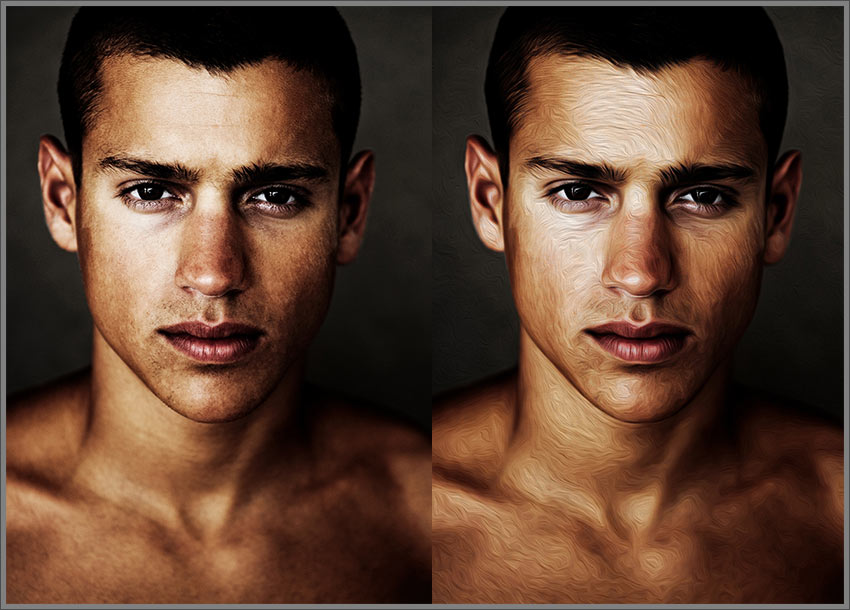
Color Range
У Color Range появилась новая заготовка для выделения - Skin Tones, а также добавлена галочка Face Detected, но не думайте, что это нужно для выделения людей на всевозможных фонах, иначе вы обманетесь. Эта фишка скорее для работы с масками, в частности, с масками корректирующих слоев:
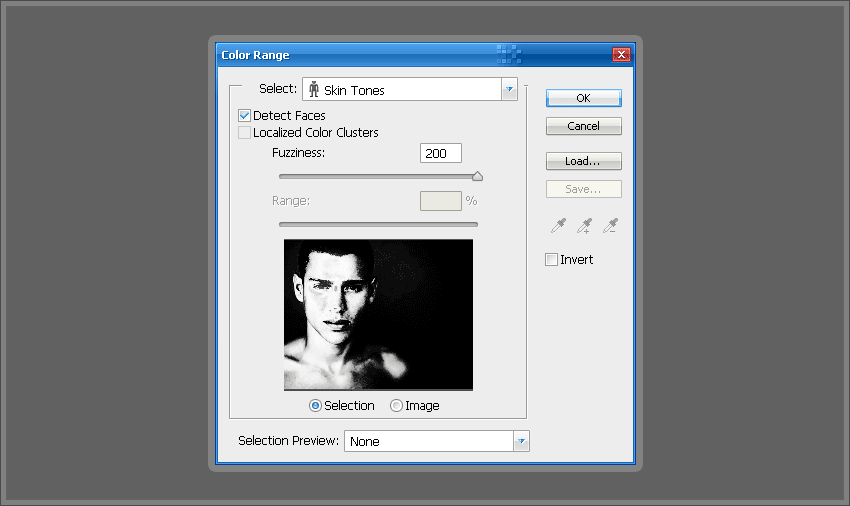
Lighting Effects
Работать с данными фильтром всегда было весьма неудобно из-за его маленького диалогового окна. Это была его Ахиллесова пята, и вот, спустя столько времени, сей фильтр, все же решили облагородить. Теперь работать с Lighting Effects
стало приятно и настройки вы применяете не к маленькому изображению в таком же небольшом диалоговом окне, а напрямую к изображению. Внешне, вид управления этим фильтром похож на Blur Gallery. Также фильтр можно применять к смарт-объектами:
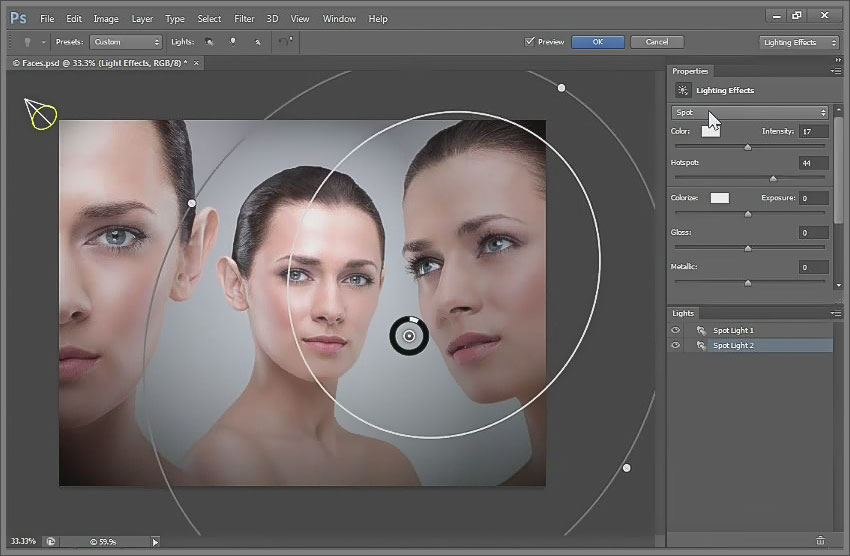
Если в качестве текстуры задать ранее приготовленный канал, то получим следующий известный эффект:
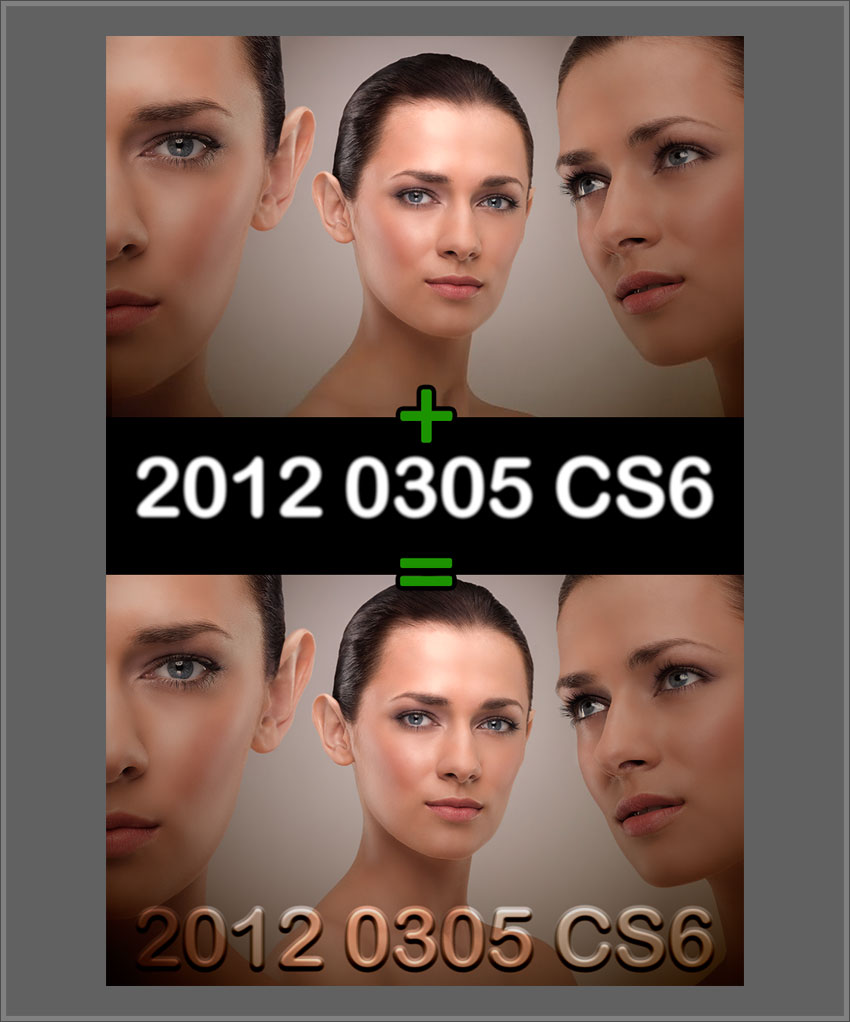
Работа с видео
О, это нечто приятное. Панель Timeline получила замечательный прирост в возможностях, и тот, кто видел презентацию на сайте Адоба, знает о чем я говорю. К видеороликам можно применять затухание, обрезать их, задавать им движение, увеличивать/уменьшать в процессе проигрывания. К любой части видео можно применить эффекты корректирующих слоев, например, кривых или ч/б, а потом настроить им плавное появление и растворение (маски тоже в силе). Передвижение текста, паномирование, зум, поворот… голова кругом. Также имеется возможность добавления звука. Осталось только дождаться подробного урока, поскольку описать все это здесь просто нереально. Единственно чего не проверял, так это количество времени на сохранение:
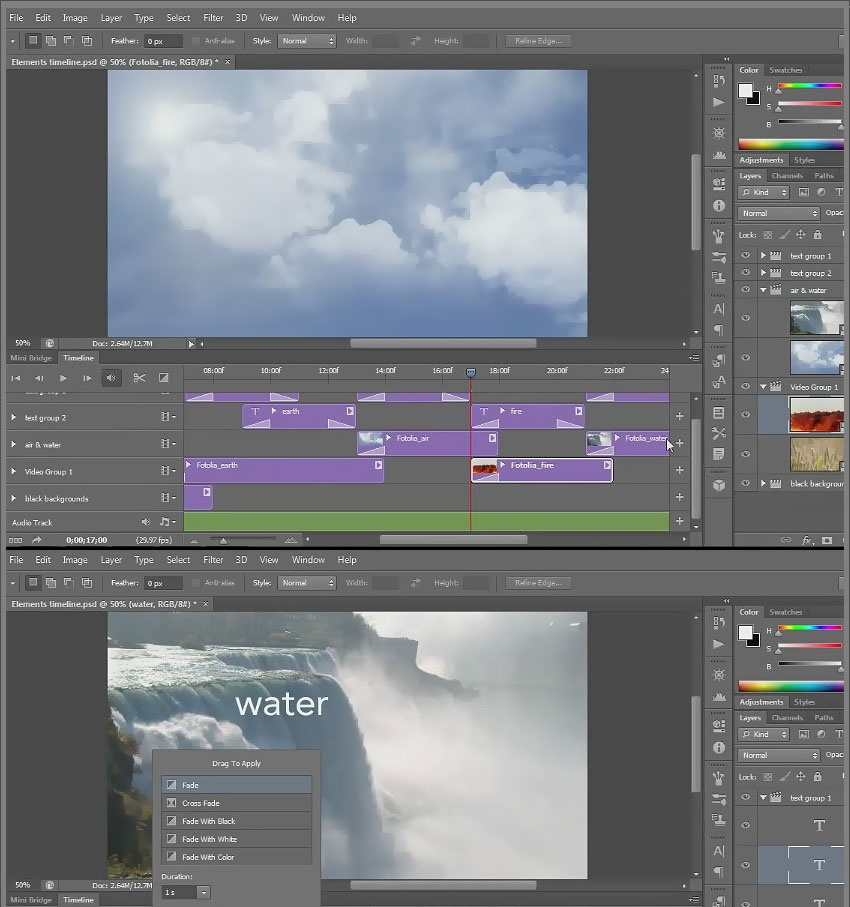
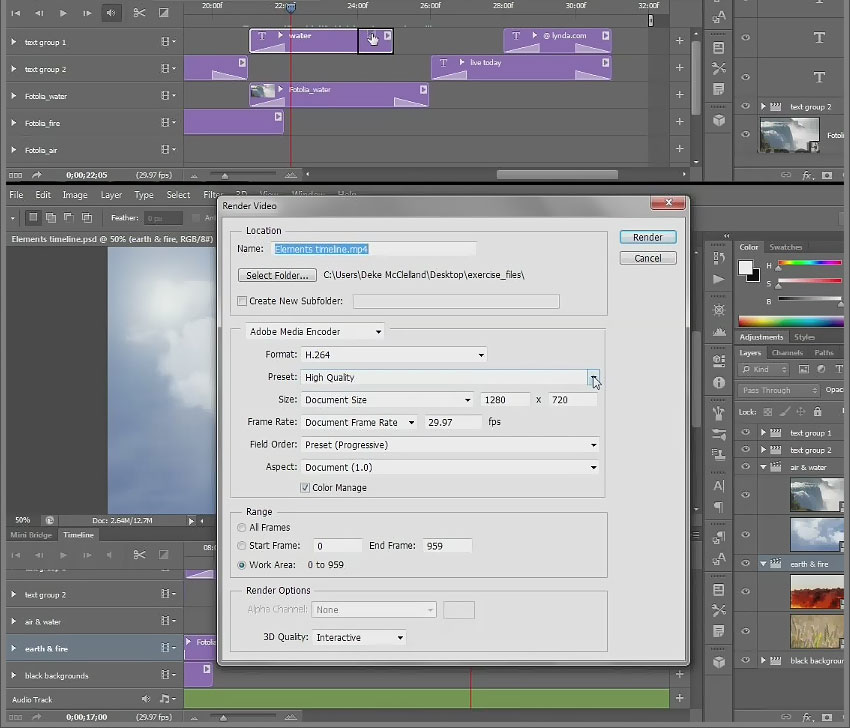
3D
Работа с 3D стала более удобной и наглядной, естественно и возможности выросли. Детально рассматривать функционал не будем (об этом, думаю, в свое время напишут), просто посмотрите на несколько примеров.
Для создания 3Д из текста проще всего воспользоваться меню Type-Extrude to 3D, такой текст, как и любой другой объемный объект, стало очень легко поворачивать, крутить, менять размеры и применять текстуры:
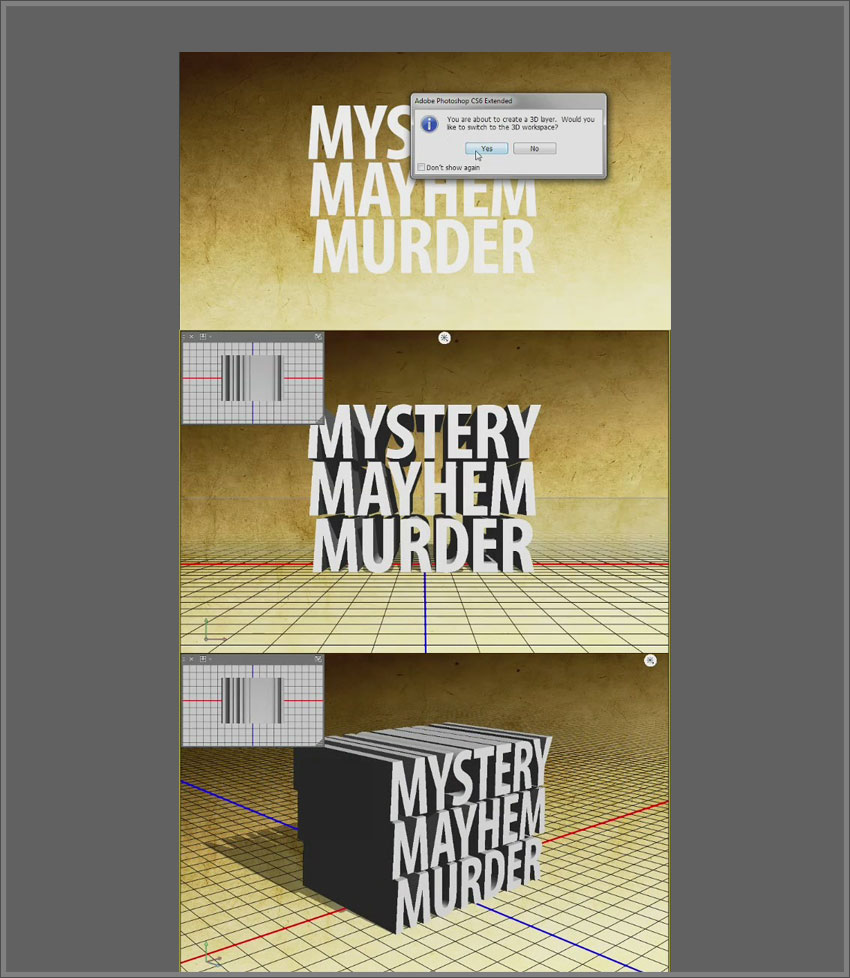
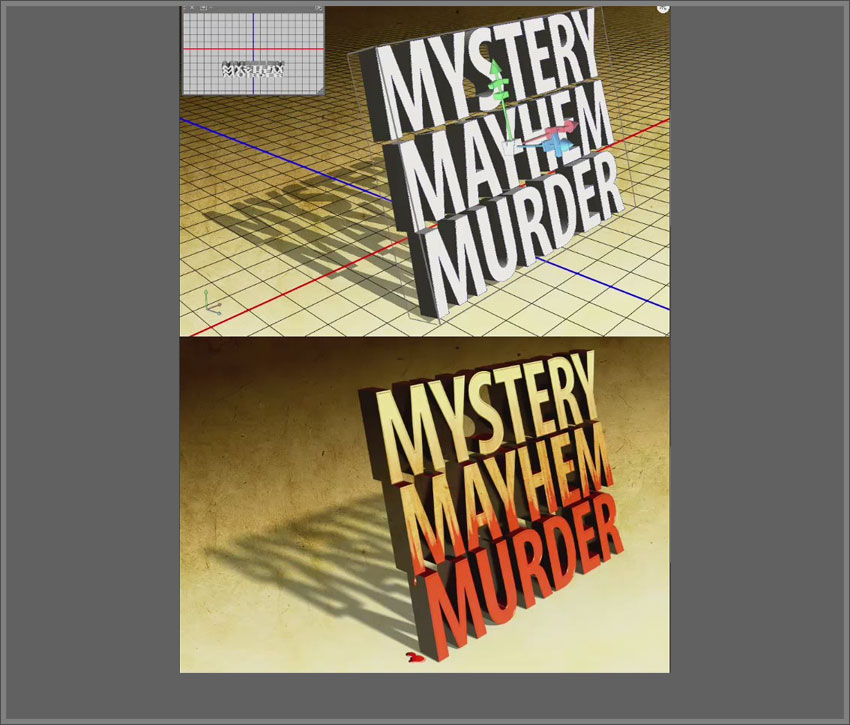
Отдельно стоит упомянуть об изменении настроенного света и тени, конечно же, довольно неплохо:
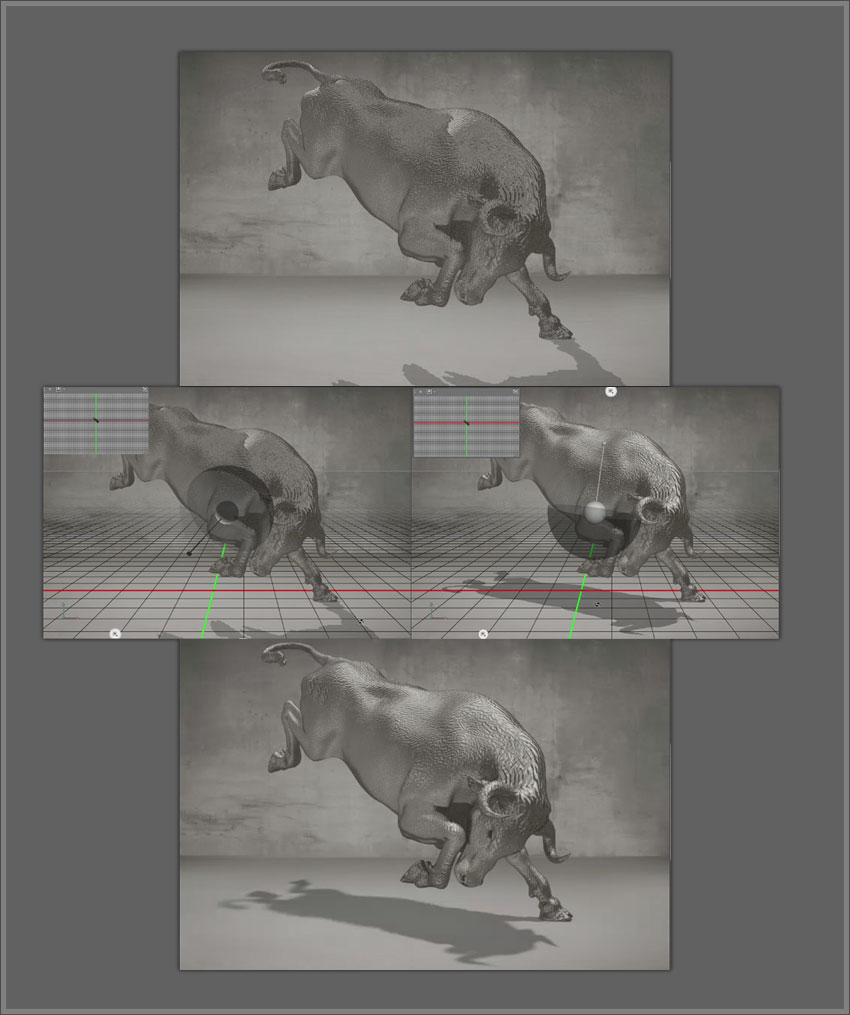
Взаимодействие между 3Д-слоями и их совмещение тоже порадуют увлеченных:
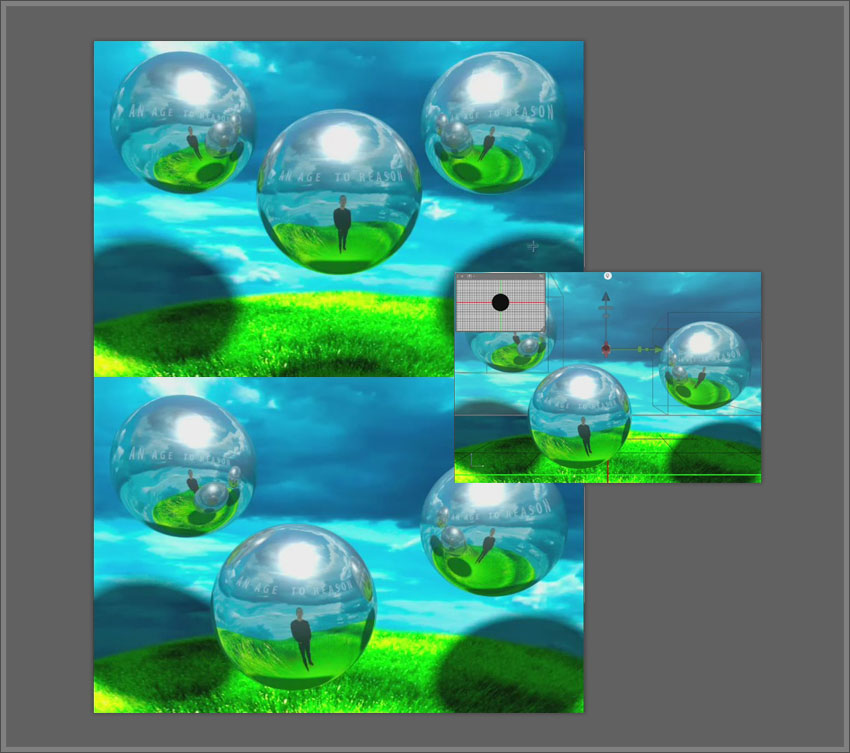
Возникнут вопросы - задавайте
На этом давайте и завершим, поскольку большинство основных изменений мы с вами охватили, а остальные возможности и функции более детально будут освещаться уже в будущих уроках. Спасибо за внимание и удачи вам!
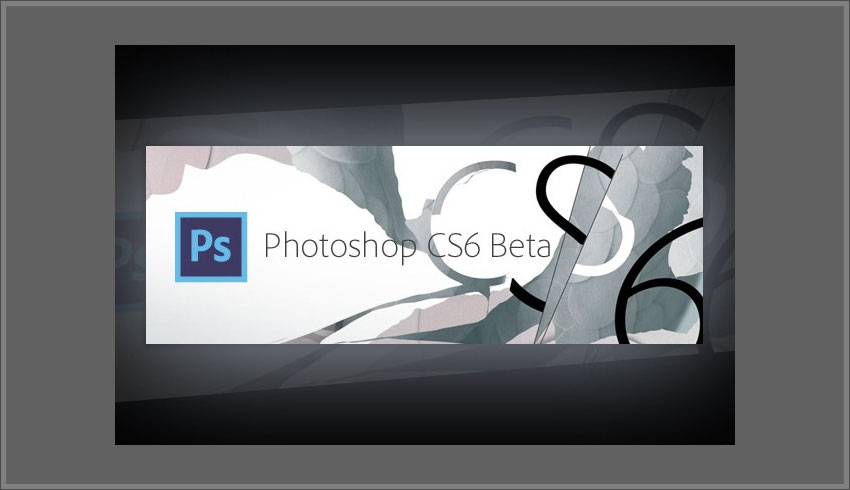
Тема основана на общедоступном видеокурсе: Deke McClelland-а
Перевел, проверил, дописал и подготовил: Manoylov AC
